보조칠판기능 화면우측의탭을드래그하면숨겨진보조칠판이나타납니다.
|
|
|
- 영필 동
- 6 years ago
- Views:
Transcription
1 판서프로그램이지보드프로기능및업데이트 pro
2 보조칠판기능 화면우측의탭을드래그하면숨겨진보조칠판이나타납니다.
3 판서화면의배경을선택하거나판서내용을확대 / 축소 / 이동할수있으며, 기존의판서내용을불러오기할수있습니다. 다양한종류의펜들과도형들을활용하여콘텐츠화면위에직접판서를하면서수업을진행할수있습니다. 판서내용을다양한형태의이미지파일 (PDF, JPG) 로저장하여별도의편집없이교안자료로활용할수있으며, 판서의내용을실시간으로녹화하여동영상강의를제작할수있습니다. EZ-Board 의각종기능을설정할수있으며, Tool-Bar 의위치변경과듀얼모니터환경에서판서의화면위치를사용자의편의에맞게이동하여사용할수있습니다.
4
5
6 < 영역선택 > 판서선택판서내용의원하는영역만선택하여확대 / 축소, 회전, 이동을자유롭게할수있습니다.
7 영역캡처모니터화면에서원하는영역을캡쳐하여마우스를실행하기전마지막판서화면으로붙여넣어줍니다. 캡쳐후이동사용중추가캡쳐가필요할경우영역캡쳐기능을사용하시면됩니다. < 영역선택 > : 영역선택을클릭합니다. : 영역캡처를클릭합니다. : 캡쳐할영역을드래그하여선택합니다. 마우스를떼는순간마지막판서화면에붙습니다. 6 가지 ( 원형, 사각형, 삼각형, 별형, 직선형, 점선형 ) 도형, 좌표평면, 화살표지오지브라, 이미지를이용하여다양한작업에활용할수있습니다. 좌표평면, 화살표를사용해서그래프를그릴수있습니다. < 도형 > 함수, 도형, 3 차원도형까지다양한그래프를만들수있는프로그램.
8 모니터화면에서원하는영역을캡쳐하여청칠판배경으로붙여넣어줍니다. 배경색은환경설정 > 녹화설정 > 캡쳐후이동기본배경색설정메뉴에서변경가능합니다. ( 녹색, 검정, 흰색, 흰색 ( 인쇄용 )) 문제풀이수업등에매우유용하게자주사용되는기능입니다. < 캡쳐후이동 > 캡쳐후이동기능을사용하면배경모드 > 화면내역에서쉽게문제풀이한내역을검토할수있습니다. <Undo/ Redo>
9 흰색, 검정, 녹색, 색상선택의전체화면배경과콘텐츠 ( 한국지도, 세계지도, 오선지, 원고지, 모눈종이, 영어노트 ) 배경으로구성되어수업시간에필요한배경을쉽게불러와사용할수있습니다. ( 단축키 : 흰색 - W, 검정 - B, 녹색 - G)
10
11 < 퀵메뉴 >
12 < 화면저장 >
13 < 인쇄 / 저장 > 판서한내용을인쇄및저장할수있습니다. 수업내용을학생들에게인쇄물이나파일로쉽게배포할수있습니다. 화면에수업자료를띄워놓고판서하는모습을녹화하여동영상으로만들수있습니다. 녹화진행시 PC와마이크를연결하여음성을추가하면자연스러운동영상강의를만들수있습니다. 녹화된동영상으로다양한형태의학습이가능합니다. ( 동영상강의를공유하는여러가지방법들은문의부탁드립니다 ) 1. 녹화 화면우측하단상태표시줄에서 녹화중임을확인할수있습니다. 2. 저장경로 : 녹화된동영상이저장될 PC의경로설정. 화면크기 : Full Screen / Customize 로나뉘며 Customize의경우녹화영역을설정할수있고, 마지막설정된크기가유지됨. 프레임수 : 기본 15이며 PC사양에따라적합한프레임수가다를수있음. 포멧 : MP4 단일포멧으로스마트폰, 태블릿 PC 등모든디바이스에서재생가능한정식규격. 3. 일시정지및녹화종료 4. 녹화종료후 동영상재생여부확인 동영상녹화시권장사양에준하지않는사양에서는끊김현상이발생할수있습니다.
14 < 카메라 > 노트북, PC에연결된웹캠을통해서촬영자의모습을원하는위치에띄울수있습니다. 판서프로그램의보조기능으로제공되기때문에끊김현상이발생할수있습니다. 웹캠전용프로그램사용을권장합니다. 열기 PC 에저장된각종파일을실행할수있습니다. PDF 파일의경우만문서변환과정을거쳐, 변환된파일위에이지보드프로의모든판서기능을사용할수있습니다. < 파일 > 저장 변환된 PDF 파일위에이지보드프로를사용하여판서한모든판서내용을이지보드전용파일 (*.ezdb), PDF, 이미지파일로저장할수있습니다.
15
16 Tool Bar 시작위치소프트웨어실행시툴바의시작위치를설정합니다. 툴바스크린회전사용메뉴모드이동시설정모드에서슬라이딩하여배경모드로넘어갈수있게설정합니다. 툴바전체모드고정메뉴모드를전체모드로변경합니다. 퀵메뉴사용퀵메뉴사용여부를설정합니다. 별다른특이사항이없을시기본값을그대로사용하시면됩니다. 교안열기시이전페이지위치기억교안을열었을때이전페이지의위치를기억합니다. 전체삭제화면전체를삭제하는단축키를설정합니다. PPT 모드열기 / 닫기 PPT 모드열기 / 닫기의단축키를설정합니다. 툴바고정툴바를움직이지않도록고정합니다. 커서모양기본커서모양을설정할수있습니다. 판서시작시배경캡쳐기본값설정판서시화면캡처또는투명화면중에선택하여기본값을설정합니다. 판서시작지연시간설정권장사양에맞지않는 PC 에서파워포인트연동시파워포인트화면이보이지않는현상이발생합니다. 판서시작지연시간을늘리면, 정상동작됩니다. Video Overlay Surface 사용투명모드로판서시동영상이나플래쉬에서판서가안될때 Video Overlay Surface 를적용해야합니다.
17
18 보조칠판 탭 총 10 개의보조칠판을탭기능으로선택하여사용할수있습니다. 화면우측탭을안쪽으로드래그하여보조칠판을꺼낼수있습니다. 보조칠판에판서한내용은전체판서내용과함께저장되지않습니다. ( 보조칠판전용저장기능을별도로사용해야합니다.) 펜 보조칠판펜글씨모드로전환합니다. 지우개 보조칠판지우개기능입니다. < 보조칠판 > 전체삭제 보조칠판전체삭제기능입니다. 색상선택 보조칠판펜색상을선택합니다. 이미지캡쳐 화면에서원하는영역을선택하여보조칠판에붙여넣어줍니다. 저장 화면에보여지는보조칠판영역을이미지파일로저장합니다. 접기 보조칠판을닫습니다.
19 마우스윈도우마우스모드로전환합니다. 펜 펜글씨모드로전환합니다. 확장펜 형광펜, 매직펜, 얇은펜, TEXT 모드로전환합니다. 영역선택 원하는판서내용만영역지정하여캡쳐, 확대, 축소, 이동, 회전을할수있습니다. 도형 기본도형 ( 원형, 사각형, 삼각형, 별형, 직선형, 점선형, 좌표평면, 화살표 ) 과지오지브라, 이미지를이용하여다양한컨텐츠를제작하여수업에활용할수있습니다. 선두께 사전에지정한 4 개 (small, medium1, medium2, large) 의두께값에두께선택을이용하여선의두께를조정합니다. 색상선택 흰색, 검정, 빨강, 파랑, 노랑, 녹색, 색상선택을이용하여선의색을조정합니다. 지우개 small, large 를선택하여판서내용을지울수있습니다. Undo/Redo 실행을취소하거나재실행하며, 판서화면페이지를이동할수있습니다. 캡쳐후이동 모니터화면에서원하는영역을캡쳐하여청칠판배경으로붙여넣어줍니다. 모드이동 툴바를클릭, 드래그하여원하는모드로이동할수있습니다.
20 배경 흰색, 검정, 녹색, 콘텐츠배경을선택하여판서를합니다. 투명 동영상을재생하여그위에판서를합니다. PPT 파워포인트슬라이드쇼위에서판서를할때사용합니다. 화면끌기 판서내용을지우지않고판서화면을이동하여판서를합니다. 확대 / 축소 화면을확대 / 축소하거나, 영역을지정하여, 확대 / 축소및이동합니다. 화면내역 기존의판서내용을불러옵니다. 커서모양 커서의모양을변경합니다. 퀵메뉴 자주사용되는기능을툴바까지이동하지않고손쉽게사용할수있습니다. 키보드 화상키보드를불러와사용할수있습니다. 캡쳐후이동 모니터화면에서원하는영역을캡쳐하여청칠판배경으로붙여넣어줍니다. 모드이동 툴바를클릭, 드래그하여원하는모드로이동할수있습니다.
21 화면저장 전체영역, 창영역, 선택영역을클립보드또는이미지파일로저장합니다 인쇄 / 저장 판서내용을인쇄및저장할수있습니다. 녹화 판서내용을녹화하여동영상수업자료로활용할수있습니다. 카메라 노트북또는 PC 에연결된웹캠을이용하여촬영할수있습니다. 파일 PC 에저장된파일을실행하거나저장할수있습니다. 모드이동 툴바를클릭, 드래그하여원하는모드로이동할수있습니다. 환경설정 판서프로그램이지보드프로의주요기능을설정합니다. 툴바이동 툴바의위치를상, 하, 좌, 우로변경하여사용합니다. 모니터이동 듀얼모니터환경 ( 화면확장형 ) 에서판서화면을변경하여사용합니다. 모드이동 툴바를클릭, 드래그하여원하는모드로이동할수있습니다.
22 일반펜 : F1 형광펜 : F2 매직펜 : F3 텍스트입력 : T 마우스 ( 바탕화면 ) : Q 퀵메뉴일반펜 1 번 : 1 퀵메뉴일반펜 2 번 : 2 퀵메뉴일반펜 3 번 : 3 퀵메뉴일반펜 4 번 : 4 지우개 ( 소 ) : F6 지우개 ( 중 ) : F7 전체삭제 : F9 이동 : M 화면끌기 : H 확대 : + 축소 : - 전체보기 : 0 100% 원점 : 9 화상키보드 : K 캡쳐후이동 : F8 화면캡쳐 : C 투명배경 : Y 흰색배경 : W 검정배경 : B 녹색배경 : G 판서화면위 / 아래이동 : 마우스휠 + 왼쪽 Shift 판서화면좌 / 우이동 : 마우스휠 + 왼쪽 Ctrl 파워포인트와연동하기 실행 : Shift + F5 종료 : Shift + ESC 뒤로 ( 좌 ) : 방향키 ( ) 앞으로 ( 우 ) : 방향키 ( ) 녹화시작 / 일시정지 : S 녹화종료 : P 최상의윈도우보기 : Ctrl + Shift + /
23 Windows XP / 7 / 8 / 8.1 / 10 Windows 7 32bit 권장 기본권장사항 CPU RAM HDD Intel i3 3.0Ghz 2G Memory 100MB 동영상녹화권장사항 CPU RAM HDD Intel i5 3.0Ghz 4G Memory 100MB
슬라이드 1
 강의 저장 프로그램 EPLUS 7.9 사용 설명서 컴버스테크 이-플러스(E-PLUS) v7.9 소개 이-플러스(E-PLUS) v7.9 프로그램은 판서 및 강의 저장 등 강의에 필요한 다양한 기능을 가지고 있는 소프트웨어입니다. 어떠한 판서 도구를 사용하더라도 부드러운 판서 인식이 가능하며 사용자가 필요한 기능만을 지정하여 활용 할 수 있는 사용자 지정 기능을
강의 저장 프로그램 EPLUS 7.9 사용 설명서 컴버스테크 이-플러스(E-PLUS) v7.9 소개 이-플러스(E-PLUS) v7.9 프로그램은 판서 및 강의 저장 등 강의에 필요한 다양한 기능을 가지고 있는 소프트웨어입니다. 어떠한 판서 도구를 사용하더라도 부드러운 판서 인식이 가능하며 사용자가 필요한 기능만을 지정하여 활용 할 수 있는 사용자 지정 기능을
목차 1. DocZoom Creator Pro 의주요특징 주요기능따라해보기 ) HWP, PDF, DOC, PPT 문서불러오기 ) DocZoom 문서실행하기 ) DocZoom Viewer 툴바 ) DocZoom
 목차 1. DocZoom Creator Pro 의주요특징... 3 2. 주요기능따라해보기... 8 1) HWP, PDF, DOC, PPT 문서불러오기... 8 2) DocZoom 문서실행하기... 10 3) DocZoom Viewer 툴바... 11 4) DocZoom Viewer 단축키... 12 5) DocZoom 리모콘... 12 6) 문서확대하기...
목차 1. DocZoom Creator Pro 의주요특징... 3 2. 주요기능따라해보기... 8 1) HWP, PDF, DOC, PPT 문서불러오기... 8 2) DocZoom 문서실행하기... 10 3) DocZoom Viewer 툴바... 11 4) DocZoom Viewer 단축키... 12 5) DocZoom 리모콘... 12 6) 문서확대하기...
Frequently Asked Question 버전 변경 날짜 변경 내용 v.1.0.0 2013/07/22 최초 작성
 Frequently Asked Question 버전 변경 날짜 변경 내용 v.1.0.0 2013/07/22 최초 작성 목 차 schoolbox Elecboard 언어가 영어로 변경 되었습니다. schoolbox Elecboard에서 터치가 안 됩니다. schoolbox 버그 아닌가요? 전자칠판에 판서 할 경우 터치하는 부분과 판서되는 위치가 다릅니다. schoolbox
Frequently Asked Question 버전 변경 날짜 변경 내용 v.1.0.0 2013/07/22 최초 작성 목 차 schoolbox Elecboard 언어가 영어로 변경 되었습니다. schoolbox Elecboard에서 터치가 안 됩니다. schoolbox 버그 아닌가요? 전자칠판에 판서 할 경우 터치하는 부분과 판서되는 위치가 다릅니다. schoolbox
목차 1. DocZoom Creator Pro 의주요특징 강의지원기능따라하기 일반문서강의녹화하기 PPT 슬라이드강의녹화하기 윈도우 PC 화면녹화하기 H.264 MP4 로녹화한동영상파일확인하기.
 목차 1. DocZoom Creator Pro 의주요특징... 4 2. 강의지원기능따라하기... 9 3. 일반문서강의녹화하기... 25 4. PPT 슬라이드강의녹화하기... 32 5. 윈도우 PC 화면녹화하기... 37 6. H.264 MP4 로녹화한동영상파일확인하기... 41 7. 화면녹화전용형식파일을 MP4 동영상으로인코딩하기... 43 8. 칠판강의녹화하기...
목차 1. DocZoom Creator Pro 의주요특징... 4 2. 강의지원기능따라하기... 9 3. 일반문서강의녹화하기... 25 4. PPT 슬라이드강의녹화하기... 32 5. 윈도우 PC 화면녹화하기... 37 6. H.264 MP4 로녹화한동영상파일확인하기... 41 7. 화면녹화전용형식파일을 MP4 동영상으로인코딩하기... 43 8. 칠판강의녹화하기...
목차 1. 강의녹화도구시작하기 일반문서강의녹화하기 PPT 슬라이드강의녹화하기 윈도우 PC 화면녹화하기 H.264 MP4 로녹화한동영상파일확인하기 화면녹화전용형식파일을 MP4 동영상파일로인코딩하
 목차 1. 강의녹화도구시작하기... 4 2. 일반문서강의녹화하기... 6 3. PPT 슬라이드강의녹화하기... 13 4. 윈도우 PC 화면녹화하기... 18 5. H.264 MP4 로녹화한동영상파일확인하기... 22 6. 화면녹화전용형식파일을 MP4 동영상파일로인코딩하기... 24 7. Cyber Campus 에강의동영상등록하기... 27 8. DocZoom
목차 1. 강의녹화도구시작하기... 4 2. 일반문서강의녹화하기... 6 3. PPT 슬라이드강의녹화하기... 13 4. 윈도우 PC 화면녹화하기... 18 5. H.264 MP4 로녹화한동영상파일확인하기... 22 6. 화면녹화전용형식파일을 MP4 동영상파일로인코딩하기... 24 7. Cyber Campus 에강의동영상등록하기... 27 8. DocZoom
사용설명서를 읽기 전에 안드로이드(Android)용 아이디스 모바일은 네트워크 연결을 통해 안드로이드 플랫폼 기반의 모바일 기기에서 장치 (DVR, NVR, 네트워크 비디오 서버, 네트워크 카메라) 에 접속하여 원격으로 영상을 감시할 수 있는 프로그램입니다. 장치의 사
 IDIS Mobile Android 사용설명서 Powered by 사용설명서를 읽기 전에 안드로이드(Android)용 아이디스 모바일은 네트워크 연결을 통해 안드로이드 플랫폼 기반의 모바일 기기에서 장치 (DVR, NVR, 네트워크 비디오 서버, 네트워크 카메라) 에 접속하여 원격으로 영상을 감시할 수 있는 프로그램입니다. 장치의 사양 및 버전에 따라 일부
IDIS Mobile Android 사용설명서 Powered by 사용설명서를 읽기 전에 안드로이드(Android)용 아이디스 모바일은 네트워크 연결을 통해 안드로이드 플랫폼 기반의 모바일 기기에서 장치 (DVR, NVR, 네트워크 비디오 서버, 네트워크 카메라) 에 접속하여 원격으로 영상을 감시할 수 있는 프로그램입니다. 장치의 사양 및 버전에 따라 일부
목차 1. 강의녹화도구시작하기 일반문서강의녹화하기 PPT 슬라이드강의녹화하기 윈도우 PC 화면녹화하기 H.264 MP4 로녹화한동영상파일확인하기 화면녹화전용형식파일을 MP4 동영상으로인코딩하기
 목차 1. 강의녹화도구시작하기... 4 2. 일반문서강의녹화하기... 6 3. PPT 슬라이드강의녹화하기... 13 4. 윈도우 PC 화면녹화하기... 18 5. H.264 MP4 로녹화한동영상파일확인하기... 22 6. 화면녹화전용형식파일을 MP4 동영상으로인코딩하기... 24 7. DocZoom Viewer 사용하기... 26 8. 칠판강의녹화하기...
목차 1. 강의녹화도구시작하기... 4 2. 일반문서강의녹화하기... 6 3. PPT 슬라이드강의녹화하기... 13 4. 윈도우 PC 화면녹화하기... 18 5. H.264 MP4 로녹화한동영상파일확인하기... 22 6. 화면녹화전용형식파일을 MP4 동영상으로인코딩하기... 24 7. DocZoom Viewer 사용하기... 26 8. 칠판강의녹화하기...
사용설명서를 읽기 전에 ios용 아이디스 모바일은 네트워크 연결을 통해 ios 플랫폼 기반의 모바일 기기(iOS 버전 6.0 이상의 ipod Touch, iphone 또는 ipad)에서 장치(DVR, 네트워크 비디오 서버 및 네트워크 카메라)에 접속하여 원격으로 영상을
 IDIS Mobile ios 사용설명서 Powered by 사용설명서를 읽기 전에 ios용 아이디스 모바일은 네트워크 연결을 통해 ios 플랫폼 기반의 모바일 기기(iOS 버전 6.0 이상의 ipod Touch, iphone 또는 ipad)에서 장치(DVR, 네트워크 비디오 서버 및 네트워크 카메라)에 접속하여 원격으로 영상을 감시할 수 있는 프로그램입니다.
IDIS Mobile ios 사용설명서 Powered by 사용설명서를 읽기 전에 ios용 아이디스 모바일은 네트워크 연결을 통해 ios 플랫폼 기반의 모바일 기기(iOS 버전 6.0 이상의 ipod Touch, iphone 또는 ipad)에서 장치(DVR, 네트워크 비디오 서버 및 네트워크 카메라)에 접속하여 원격으로 영상을 감시할 수 있는 프로그램입니다.
1아이패드(13~54)
 1 14 15 16 17 2 18 19 20 21 22 1아이패드(13~54) 2013.12.4 2:54 PM 페이지23 2 PC와 iphone/ipad 사이에서 데이터 주고받기 제 1 장 탭 선택 선택 탭 ❷ 그러면 Wi-Fi와 Bluetooth가 선택 가능합니다. [Bluetooth]를 선택하여, 보내려는 디바이스를 탭하면 데이터가 전송됩니다. 선택 ifiles는
1 14 15 16 17 2 18 19 20 21 22 1아이패드(13~54) 2013.12.4 2:54 PM 페이지23 2 PC와 iphone/ipad 사이에서 데이터 주고받기 제 1 장 탭 선택 선택 탭 ❷ 그러면 Wi-Fi와 Bluetooth가 선택 가능합니다. [Bluetooth]를 선택하여, 보내려는 디바이스를 탭하면 데이터가 전송됩니다. 선택 ifiles는
 노트북 IT / 모바일 데스크탑 34 올인원PC 35 PC 소프트웨어 포터블SSD / SSD / 메모리카드 36 태블릿 37 휴대폰 39 PC 솔루션 IT / 모바일 IT / 모바일 노트북 29 삼성전자는 Windows 를 권장합니다. 삼성전자만의 편리하고 다양한 소프트웨어를 통해 초보자도 보다 쉽고 빠르게 이용 가능합니다. Easy Settings 삼성 패스트
노트북 IT / 모바일 데스크탑 34 올인원PC 35 PC 소프트웨어 포터블SSD / SSD / 메모리카드 36 태블릿 37 휴대폰 39 PC 솔루션 IT / 모바일 IT / 모바일 노트북 29 삼성전자는 Windows 를 권장합니다. 삼성전자만의 편리하고 다양한 소프트웨어를 통해 초보자도 보다 쉽고 빠르게 이용 가능합니다. Easy Settings 삼성 패스트
게임 기획서 표준양식 연구보고서
 ᆞᆞᆞᆞᆞᆞᆞᆞᆞᆞᆞᆞᆞᆞᆞᆞᆞᆞᆞᆞᆞᆞᆞᆞᆞᆞᆞᆞᆞᆞᆞᆞᆞ ᆞᆞᆞᆞᆞᆞᆞᆞᆞᆞᆞᆞᆞᆞᆞᆞᆞᆞᆞᆞᆞᆞᆞᆞᆞᆞᆞᆞᆞᆞᆞ ᆞᆞᆞᆞᆞᆞᆞᆞᆞᆞᆞᆞᆞᆞᆞᆞᆞᆞᆞᆞᆞᆞᆞᆞᆞᆞᆞᆞ ᆞᆞᆞᆞᆞᆞᆞᆞᆞᆞᆞᆞᆞᆞᆞᆞᆞᆞᆞᆞᆞᆞᆞᆞᆞᆞᆞᆞᆞᆞ ᆞᆞᆞᆞᆞᆞᆞᆞᆞᆞᆞᆞᆞᆞᆞᆞᆞᆞᆞᆞᆞᆞᆞᆞᆞᆞᆞᆞᆞᆞᆞ ᆞᆞᆞᆞᆞᆞᆞᆞᆞᆞᆞᆞᆞᆞᆞᆞᆞᆞᆞᆞᆞᆞᆞᆞᆞᆞᆞᆞᆞᆞ ᆞᆞᆞᆞᆞᆞᆞᆞᆞᆞᆞᆞᆞᆞᆞᆞᆞᆞᆞᆞᆞᆞᆞᆞᆞᆞᆞᆞᆞᆞᆞ
ᆞᆞᆞᆞᆞᆞᆞᆞᆞᆞᆞᆞᆞᆞᆞᆞᆞᆞᆞᆞᆞᆞᆞᆞᆞᆞᆞᆞᆞᆞᆞᆞᆞ ᆞᆞᆞᆞᆞᆞᆞᆞᆞᆞᆞᆞᆞᆞᆞᆞᆞᆞᆞᆞᆞᆞᆞᆞᆞᆞᆞᆞᆞᆞᆞ ᆞᆞᆞᆞᆞᆞᆞᆞᆞᆞᆞᆞᆞᆞᆞᆞᆞᆞᆞᆞᆞᆞᆞᆞᆞᆞᆞᆞ ᆞᆞᆞᆞᆞᆞᆞᆞᆞᆞᆞᆞᆞᆞᆞᆞᆞᆞᆞᆞᆞᆞᆞᆞᆞᆞᆞᆞᆞᆞ ᆞᆞᆞᆞᆞᆞᆞᆞᆞᆞᆞᆞᆞᆞᆞᆞᆞᆞᆞᆞᆞᆞᆞᆞᆞᆞᆞᆞᆞᆞᆞ ᆞᆞᆞᆞᆞᆞᆞᆞᆞᆞᆞᆞᆞᆞᆞᆞᆞᆞᆞᆞᆞᆞᆞᆞᆞᆞᆞᆞᆞᆞ ᆞᆞᆞᆞᆞᆞᆞᆞᆞᆞᆞᆞᆞᆞᆞᆞᆞᆞᆞᆞᆞᆞᆞᆞᆞᆞᆞᆞᆞᆞᆞ
강의저작도구사용하기
 강의저작도구사용하기 목차 1. DocZoom Creator Pro( 닥줌프로 ) 의주요특징... 4 2. 저작도구설치하기... 9 3. 저작도구등록하기... 10 4. 강의지원기능따라하기... 12 5. E-Book 제작하기... 28 6. E-Book 배포하기... 46 7. 일반문서강의녹화하기... 50 8. PPT 슬라이드강의녹화하기... 54 9. 윈도우
강의저작도구사용하기 목차 1. DocZoom Creator Pro( 닥줌프로 ) 의주요특징... 4 2. 저작도구설치하기... 9 3. 저작도구등록하기... 10 4. 강의지원기능따라하기... 12 5. E-Book 제작하기... 28 6. E-Book 배포하기... 46 7. 일반문서강의녹화하기... 50 8. PPT 슬라이드강의녹화하기... 54 9. 윈도우
IRISCard Anywhere 5
 이 빠른 사용자 가이드는 IRISCard Anywhere 5 및 IRISCard Corporate 5 스캐너의 설치와 시작을 도와 드립니다. 이 스캐너와 함께 제공되는 소프트웨어는: - Cardiris Pro 5 및 Cardiris Corporate 5 for CRM (Windows 용) - Cardiris Pro 4 (Mac OS 용) Cardiris 의
이 빠른 사용자 가이드는 IRISCard Anywhere 5 및 IRISCard Corporate 5 스캐너의 설치와 시작을 도와 드립니다. 이 스캐너와 함께 제공되는 소프트웨어는: - Cardiris Pro 5 및 Cardiris Corporate 5 for CRM (Windows 용) - Cardiris Pro 4 (Mac OS 용) Cardiris 의
1
 1 2 3 4 5 6 b b t P A S M T U s 7 m P P 8 t P A S M T U s 9 10 11 12 13 14 15 16 17 18 19 20 21 22 23 24 25 26 27 Chapter 1 29 1 2 3 4 18 17 16 15 5 6 7 8 9 14 13 12 11 10 1 2 3 4 5 9 10 11 12 13 14 15
1 2 3 4 5 6 b b t P A S M T U s 7 m P P 8 t P A S M T U s 9 10 11 12 13 14 15 16 17 18 19 20 21 22 23 24 25 26 27 Chapter 1 29 1 2 3 4 18 17 16 15 5 6 7 8 9 14 13 12 11 10 1 2 3 4 5 9 10 11 12 13 14 15
SBR-100S User Manual
 ( 1 / 13 ) SBR-100S 모델에 대한 사용자 펌웨어 업그레이드 방법을 안내해 드립니다. SBR-100S 는 신규 펌웨어가 있을시 FOTA(자동업데이트) 기능을 통하여 자동 업그레이드가 되며, 필요시 사용자가 신규 펌웨어를 다운받아 수동으로 업그레이드 할 수 있습니다. 1. 준비하기 1.1 연결 장치 준비 펌웨어 업그레이드를 위해서는 SBR-100S
( 1 / 13 ) SBR-100S 모델에 대한 사용자 펌웨어 업그레이드 방법을 안내해 드립니다. SBR-100S 는 신규 펌웨어가 있을시 FOTA(자동업데이트) 기능을 통하여 자동 업그레이드가 되며, 필요시 사용자가 신규 펌웨어를 다운받아 수동으로 업그레이드 할 수 있습니다. 1. 준비하기 1.1 연결 장치 준비 펌웨어 업그레이드를 위해서는 SBR-100S
MF Driver Installation Guide
 Korean MF 드라이버 설치설명서 사용자 소프트웨어 CD-ROM... 드라이버 및 소프트웨어 정보...1 지원되는 운영 체제...1 MF 드라이버 및 MF Toolbox 설치... [쉬운 설치]를 사용한 설치...2 [사용자 정의 설치]를 사용한 설치...10 USB 케이블 연결(USB를 이용해 연결하는 경우만)...20 설치 결과 확인...21 온라인
Korean MF 드라이버 설치설명서 사용자 소프트웨어 CD-ROM... 드라이버 및 소프트웨어 정보...1 지원되는 운영 체제...1 MF 드라이버 및 MF Toolbox 설치... [쉬운 설치]를 사용한 설치...2 [사용자 정의 설치]를 사용한 설치...10 USB 케이블 연결(USB를 이용해 연결하는 경우만)...20 설치 결과 확인...21 온라인
목 차 설치 및 사용 안내서 이 책의 일부 또는 전부를 복제하거나 무단으로 배포하는 행위는 법으로 금지되어 있습니다. 1. e-station AT 란? 1. 소개 2. 주요 특징 3. 기술 사양 2. e-station AT 설치 1. 설치 방법 3. e-station
 e-learning Authoring Tool 사용자 매뉴얼 This Product developed to be Optimized for elearning application. Read this manual before using e-station AT 목 차 설치 및 사용 안내서 이 책의 일부 또는 전부를 복제하거나 무단으로 배포하는 행위는 법으로 금지되어
e-learning Authoring Tool 사용자 매뉴얼 This Product developed to be Optimized for elearning application. Read this manual before using e-station AT 목 차 설치 및 사용 안내서 이 책의 일부 또는 전부를 복제하거나 무단으로 배포하는 행위는 법으로 금지되어
PathEye 공식 블로그 다운로드 받으세요!! 지속적으로 업그래이드 됩니다. 여러분의 의견을 주시면 개발에 반영하겠 습니다.
 PathEye Mobile Ver. 0.71b 2009. 3. 17 By PathEye 공식 블로그 다운로드 받으세요!! http://blog.patheye.com 지속적으로 업그래이드 됩니다. 여러분의 의견을 주시면 개발에 반영하겠 습니다. PathEye 설치 1/3 최종 배포 버전을 다 운로드 받습니다. 다운로드된 파일은 CAB 파일입니다. CAB 파일에는
PathEye Mobile Ver. 0.71b 2009. 3. 17 By PathEye 공식 블로그 다운로드 받으세요!! http://blog.patheye.com 지속적으로 업그래이드 됩니다. 여러분의 의견을 주시면 개발에 반영하겠 습니다. PathEye 설치 1/3 최종 배포 버전을 다 운로드 받습니다. 다운로드된 파일은 CAB 파일입니다. CAB 파일에는
6. 설치가시작되는동안 USB 드라이버가자동으로로드됩니다. USB 드라이버가성공적으로로드되면 Setup is starting( 설치가시작되는중 )... 화면이표시됩니다. 7. 화면지침에따라 Windows 7 설치를완료합니다. 방법 2: 수정된 Windows 7 ISO
 Windows 7 설치및 PCIE RAID 설정정보 DK173 초판 11월 2016 A. Windows 7 및 USB 드라이버설치 칩셋사양에따라 Windows 7 설치중에 USB 키보드 / 마우스를사용하려면시스템에서 USB 드라이버를사전로드해야합니다. 이절에서는 USB 드라이버사전로드방법과 Windows 7 설치방법에대해서설명합니다. 방법 1: SATA ODD
Windows 7 설치및 PCIE RAID 설정정보 DK173 초판 11월 2016 A. Windows 7 및 USB 드라이버설치 칩셋사양에따라 Windows 7 설치중에 USB 키보드 / 마우스를사용하려면시스템에서 USB 드라이버를사전로드해야합니다. 이절에서는 USB 드라이버사전로드방법과 Windows 7 설치방법에대해서설명합니다. 방법 1: SATA ODD
1
 2/33 3/33 4/33 5/33 6/33 7/33 8/33 9/33 10/33 11/33 12/33 13/33 14/33 15/33 16/33 17/33 5) 입력을 다 했으면 확인 버튼을 클릭합니다. 6) 시작 페이지가 제대로 설정이 되었는지 살펴볼까요. 익스플로러를 종료하고 다시 실행시켜 보세요. 시작화면에 야후! 코리아 화면이 뜬다면 설정 완료..^^
2/33 3/33 4/33 5/33 6/33 7/33 8/33 9/33 10/33 11/33 12/33 13/33 14/33 15/33 16/33 17/33 5) 입력을 다 했으면 확인 버튼을 클릭합니다. 6) 시작 페이지가 제대로 설정이 되었는지 살펴볼까요. 익스플로러를 종료하고 다시 실행시켜 보세요. 시작화면에 야후! 코리아 화면이 뜬다면 설정 완료..^^
ICAS CADWorx SPLM License 평가판설치가이드
 ICAS CADWorx SPLM License 평가판설치가이드 CADWorx SPLM License 평가판설치가이드 설치권장사항 Operating System Compatibility ( 반드시 AutoCAD 가설치되어있어야합니다.) 추천시스템 3.0 GHz Intel Pentium IV or greater Windows XP Professional or later
ICAS CADWorx SPLM License 평가판설치가이드 CADWorx SPLM License 평가판설치가이드 설치권장사항 Operating System Compatibility ( 반드시 AutoCAD 가설치되어있어야합니다.) 추천시스템 3.0 GHz Intel Pentium IV or greater Windows XP Professional or later
NTD36HD Manual
 Upnp 사용 D7 은 UPNP 를지원하여 D7 의네크워크에연결된 UPNP 기기에별다른설정없이연결하여, 유무선으로네트워크상의연결된 UPNP 기기의콘텐츠를재생할수있습니다. TV 화면의 브라우저, UPNP 를선택하면연결가능한 UPNP 기기가표시됩니다. 주의 - UPNP 기능사용시연결된 UPNP 기기의성능에따라서재생되지않는콘텐츠가있을수있습니다. NFS 사용 D7
Upnp 사용 D7 은 UPNP 를지원하여 D7 의네크워크에연결된 UPNP 기기에별다른설정없이연결하여, 유무선으로네트워크상의연결된 UPNP 기기의콘텐츠를재생할수있습니다. TV 화면의 브라우저, UPNP 를선택하면연결가능한 UPNP 기기가표시됩니다. 주의 - UPNP 기능사용시연결된 UPNP 기기의성능에따라서재생되지않는콘텐츠가있을수있습니다. NFS 사용 D7
슬라이드 1
 고객의 불편을 모바일과 웹을 통해 실시간으로 해결하는 모바일 영상 기반 A/S 시스템 매뉴얼 (AnySupport Video) Contents 1. 애니서포트 비디오 소개 2. 각 부분별 기능 소개 3. 프로그램 설치 4. 주요기능 설명 고객의 불편을 웹과 모바일을 통해 실시간으로 해결 1. 애니서포트 비디오 소개 fdfsfds 고객과 기업이 모두 만족하는
고객의 불편을 모바일과 웹을 통해 실시간으로 해결하는 모바일 영상 기반 A/S 시스템 매뉴얼 (AnySupport Video) Contents 1. 애니서포트 비디오 소개 2. 각 부분별 기능 소개 3. 프로그램 설치 4. 주요기능 설명 고객의 불편을 웹과 모바일을 통해 실시간으로 해결 1. 애니서포트 비디오 소개 fdfsfds 고객과 기업이 모두 만족하는
IVR-1000 v0.4 (운영프로그램)
 IVR-1000 v0.4 (운영프로그램) 사용 설명서 본 제품을 사용하기 전 또는 사용 중에 IVS technology 웹사이트 www.ivstech.co.kr 을 방문하셔서 최신버전을 확인하시고 다운로드 하여 업데이트 하시기 바랍니다. 목차 1. 제품 특징 및 구성... 1 1-1. IVR-1000 v0.4 지능형 영상 복원 시스템이란?...1 1-2. IVR-1000
IVR-1000 v0.4 (운영프로그램) 사용 설명서 본 제품을 사용하기 전 또는 사용 중에 IVS technology 웹사이트 www.ivstech.co.kr 을 방문하셔서 최신버전을 확인하시고 다운로드 하여 업데이트 하시기 바랍니다. 목차 1. 제품 특징 및 구성... 1 1-1. IVR-1000 v0.4 지능형 영상 복원 시스템이란?...1 1-2. IVR-1000
Interactive Software e-station PEN 사용자설명서 / User s Manual
 e-station PEN 사용자설명서 / User s Manual e-station PEN 2002-2012 이사용설명서의내용과비앤에스미디어 e-station PEN 프로그램은저작권법과컴퓨터프로그램법으로보호받습니다. 2012 년 8 월 8 일제 1 판발행 서울시구로구디지털로 26 길 111 JnK 디지털타워 703 호 (152-053) 기술지원센터 : 02-588-3323
e-station PEN 사용자설명서 / User s Manual e-station PEN 2002-2012 이사용설명서의내용과비앤에스미디어 e-station PEN 프로그램은저작권법과컴퓨터프로그램법으로보호받습니다. 2012 년 8 월 8 일제 1 판발행 서울시구로구디지털로 26 길 111 JnK 디지털타워 703 호 (152-053) 기술지원센터 : 02-588-3323
Student Help
 시스템요구사항... 2 PC 요구사항... 2 MAC 요구사항... 2 질문과대답... 3 실행을위해필요한하드웨어또는소프트웨어는무엇입니까?... 3 Flash Player 는어떻게다운로드합니까?... 3 개인정보 ( 예 : 이름, 암호, 전자메일주소등 ) 는어떻게수정합니까?... 3 새교재는어떻게추가합니까?... 3 내교재에대한수업오디오는어떻게듣습니까?...
시스템요구사항... 2 PC 요구사항... 2 MAC 요구사항... 2 질문과대답... 3 실행을위해필요한하드웨어또는소프트웨어는무엇입니까?... 3 Flash Player 는어떻게다운로드합니까?... 3 개인정보 ( 예 : 이름, 암호, 전자메일주소등 ) 는어떻게수정합니까?... 3 새교재는어떻게추가합니까?... 3 내교재에대한수업오디오는어떻게듣습니까?...
슬라이드 1
 Combus Board 강의프로그램 사용설명서 E-PLUS Ver. 7 컴버스테크 차목례차 E-PLUS 7 개요 ------------------------- 3 - E-PLUS 7 소개 - 시스템권장사양 - 저작권표시 E-PLUS 7 설치하기 ------------------- 4 E-PLUS 7 사용하기 ------------------- 7 - E-PLUS
Combus Board 강의프로그램 사용설명서 E-PLUS Ver. 7 컴버스테크 차목례차 E-PLUS 7 개요 ------------------------- 3 - E-PLUS 7 소개 - 시스템권장사양 - 저작권표시 E-PLUS 7 설치하기 ------------------- 4 E-PLUS 7 사용하기 ------------------- 7 - E-PLUS
비디오 / 그래픽 아답터 네트워크 만약에 ArcGolbe를 사용하는 경우, 추가적인 디스크 공간 필요. ArcGlobe는 캐시파일을 생성하여 사용 24 비트 그래픽 가속기 Oepn GL 2.0 이상을 지원하는 비디오카드 최소 64 MB 이고 256 MB 이상을 메모리
 ArcGIS for Desktop 10.4 Single Use 설치가이드 Software: ArcGIS for Desktop 10.4 Platforms: Windows 10, 8.1, 7, Server 2012, Server 2008 ArcGIS for Desktop 10.4 시스템 요구사항 1. 지원 플랫폼 운영체제 최소 OS 버전 최대 OS 버전 Windows
ArcGIS for Desktop 10.4 Single Use 설치가이드 Software: ArcGIS for Desktop 10.4 Platforms: Windows 10, 8.1, 7, Server 2012, Server 2008 ArcGIS for Desktop 10.4 시스템 요구사항 1. 지원 플랫폼 운영체제 최소 OS 버전 최대 OS 버전 Windows
Office 365 사용자 가이드
 [ 여기에입력 ] Office 365 사용자가이드 OFFICE 365 모바일설정 목차 1. 모바일에메일계정추가하기... 2 2. Lync 2013 App 설치하기... 7 3. Office Mobile App 설치하기... 10 4. Office for ipad 설치하기... 16-1 - 모바일기기에 Office 365 를설정해보세요. 모바일기기에 Office
[ 여기에입력 ] Office 365 사용자가이드 OFFICE 365 모바일설정 목차 1. 모바일에메일계정추가하기... 2 2. Lync 2013 App 설치하기... 7 3. Office Mobile App 설치하기... 10 4. Office for ipad 설치하기... 16-1 - 모바일기기에 Office 365 를설정해보세요. 모바일기기에 Office
Microsoft PowerPoint - 02_Linux_Fedora_Core_8_Vmware_Installation [호환 모드]
![Microsoft PowerPoint - 02_Linux_Fedora_Core_8_Vmware_Installation [호환 모드] Microsoft PowerPoint - 02_Linux_Fedora_Core_8_Vmware_Installation [호환 모드]](/thumbs/39/20119028.jpg) 리눅스 설치 Vmware를 이용한 Fedora Core 8 설치 소프트웨어실습 1 Contents 가상 머신 실습 환경 구축 Fedora Core 8 설치 가상 머신 가상 머신 가상 머신의 개념 VMware의 설치 VMware : 가상 머신 생성 VMware의 특징 실습 환경 구축 실습 환경 구축 Fedora Core 8 설치 가상 머신의 개념 가상 머신 (Virtual
리눅스 설치 Vmware를 이용한 Fedora Core 8 설치 소프트웨어실습 1 Contents 가상 머신 실습 환경 구축 Fedora Core 8 설치 가상 머신 가상 머신 가상 머신의 개념 VMware의 설치 VMware : 가상 머신 생성 VMware의 특징 실습 환경 구축 실습 환경 구축 Fedora Core 8 설치 가상 머신의 개념 가상 머신 (Virtual
<4D F736F F F696E74202D C20C4C4C7BBC5CD20C8B0BFEB20B9D720C6C4C0CF20B0FCB8AE20BBF9C7C >
 Word Processing 1. 실라버스 2. 지침사항 3. 샘플문제풀이 Ⅱ. 컴퓨터활용및파일관리 - 실라버스 모듈 2 컴퓨터사용및파일관리에대한요약으로서, 이모듈에서이론과실제에대한기준을제공한다. 모듈 2 컴퓨터사용및파일관리는수험생에게개인용컴퓨터를실행하고관리하는능력을입증할것을요구한다. 수험생은다음을할수있어야한다. 메인컴퓨터설정값의조정및내장도움말기능의사용을포함하여운영체제의주요특성을사용한다.
Word Processing 1. 실라버스 2. 지침사항 3. 샘플문제풀이 Ⅱ. 컴퓨터활용및파일관리 - 실라버스 모듈 2 컴퓨터사용및파일관리에대한요약으로서, 이모듈에서이론과실제에대한기준을제공한다. 모듈 2 컴퓨터사용및파일관리는수험생에게개인용컴퓨터를실행하고관리하는능력을입증할것을요구한다. 수험생은다음을할수있어야한다. 메인컴퓨터설정값의조정및내장도움말기능의사용을포함하여운영체제의주요특성을사용한다.
vRealize Automation용 VMware Remote Console - VMware
 vrealize Automation 용 VMware Remote Console VMware Remote Console 9.0 이문서는새버전으로교체되기전까지나열된각제품버전및모든이후버전을지원합니다. 이문서에대한최신버전을확인하려면 http://www.vmware.com/kr/support/pubs 를참조하십시오. KO-002230-00 vrealize Automation
vrealize Automation 용 VMware Remote Console VMware Remote Console 9.0 이문서는새버전으로교체되기전까지나열된각제품버전및모든이후버전을지원합니다. 이문서에대한최신버전을확인하려면 http://www.vmware.com/kr/support/pubs 를참조하십시오. KO-002230-00 vrealize Automation
MF3010 MF Driver Installation Guide
 한국어 MF 드라이버설치설명서 사용자소프트웨어 CD-ROM................................................ 1.................................................................... 1..............................................................................
한국어 MF 드라이버설치설명서 사용자소프트웨어 CD-ROM................................................ 1.................................................................... 1..............................................................................
슬라이드 1
 강력한성능! 인터넷 / 업무용데스크탑 PC NX-H Series Desktop PC NX1- H700/H800/H900 NX2- H700/H800/H900 NX1-H Series 사양 Series 제품설명 ( 모델명 ) NX1-H Series, 슬림타입 기본형모델중보급형모델고급형모델 NX1-H800:112SN NX1-H800:324SN NX1-H800:534MS
강력한성능! 인터넷 / 업무용데스크탑 PC NX-H Series Desktop PC NX1- H700/H800/H900 NX2- H700/H800/H900 NX1-H Series 사양 Series 제품설명 ( 모델명 ) NX1-H Series, 슬림타입 기본형모델중보급형모델고급형모델 NX1-H800:112SN NX1-H800:324SN NX1-H800:534MS
Microsoft PowerPoint - FreeBoard사용자메뉴얼.ppt [호환 모드]
![Microsoft PowerPoint - FreeBoard사용자메뉴얼.ppt [호환 모드] Microsoft PowerPoint - FreeBoard사용자메뉴얼.ppt [호환 모드]](/thumbs/40/21916237.jpg) Tvision 전자칠판 판서 소프트웨어 FREEBoard User Manual FreeBoard 판서소프트웨어 개요 FreeBoard판서소프트웨어는 대형 스크린 및 타블렛 모니터의 컴퓨터화면에 직접판서를할수있는디지털강의/회의진행 솔루션 입니다. 컴퓨터화면에서 아무런 제약 없이 판서를 자유롭게 할 수 있으며,음성을 포함한 모든 판서내용을 동영상으로 저장하여 언제든지
Tvision 전자칠판 판서 소프트웨어 FREEBoard User Manual FreeBoard 판서소프트웨어 개요 FreeBoard판서소프트웨어는 대형 스크린 및 타블렛 모니터의 컴퓨터화면에 직접판서를할수있는디지털강의/회의진행 솔루션 입니다. 컴퓨터화면에서 아무런 제약 없이 판서를 자유롭게 할 수 있으며,음성을 포함한 모든 판서내용을 동영상으로 저장하여 언제든지
목차 1. 시스템요구사항 암호및힌트설정 ( 윈도우 ) JetFlash Vault 시작하기 ( 윈도우 ) JetFlash Vault 옵션 ( 윈도우 )... 9 JetFlash Vault 설정... 9 JetFlash Vault
 사용자매뉴얼 JetFlash Vault 100 ( 버전 1.0) 1 목차 1. 시스템요구사항... 3 2. 암호및힌트설정 ( 윈도우 )... 3 3. JetFlash Vault 시작하기 ( 윈도우 )... 7 4. JetFlash Vault 옵션 ( 윈도우 )... 9 JetFlash Vault 설정... 9 JetFlash Vault 찾아보기... 10 JetFlash
사용자매뉴얼 JetFlash Vault 100 ( 버전 1.0) 1 목차 1. 시스템요구사항... 3 2. 암호및힌트설정 ( 윈도우 )... 3 3. JetFlash Vault 시작하기 ( 윈도우 )... 7 4. JetFlash Vault 옵션 ( 윈도우 )... 9 JetFlash Vault 설정... 9 JetFlash Vault 찾아보기... 10 JetFlash
Studuino소프트웨어 설치
 Studuino 프로그래밍환경 Studuino 소프트웨어설치 본자료는 Studuino 프로그래밍환경설치안내서입니다. Studuino 프로그래밍 환경의갱신에따라추가 / 수정될수있습니다. 목차 1. 소개... 1 2. Windows... 2 2.1. 프로그래밍환경설치... 2 2.1.1. 웹설치버전설치방법... 2 2.2. Studuino 프로그래밍환경실행...
Studuino 프로그래밍환경 Studuino 소프트웨어설치 본자료는 Studuino 프로그래밍환경설치안내서입니다. Studuino 프로그래밍 환경의갱신에따라추가 / 수정될수있습니다. 목차 1. 소개... 1 2. Windows... 2 2.1. 프로그래밍환경설치... 2 2.1.1. 웹설치버전설치방법... 2 2.2. Studuino 프로그래밍환경실행...
Microsoft PowerPoint - 애니서포트6.0매뉴얼_상담원 [호환 모드]
![Microsoft PowerPoint - 애니서포트6.0매뉴얼_상담원 [호환 모드] Microsoft PowerPoint - 애니서포트6.0매뉴얼_상담원 [호환 모드]](/thumbs/39/20104461.jpg) 고객의 불편을 웹을 통해 실시간으로 해결하는 웹 기반 원격지원 시스템 상담원매뉴얼 (AnySupport 6.0) Contents 1. 애니서포트 소개 2. 각 부분별 기능 소개 3. 프로그램 설치 4. 주요기능 설명 고객의 불편을 웹을 통해 실시간으로 해결 1. 애니서포트 소개 fdfsfds 고객과 기업이 모두 만족하는 시스템 AnySupport 6.0 애니서포트
고객의 불편을 웹을 통해 실시간으로 해결하는 웹 기반 원격지원 시스템 상담원매뉴얼 (AnySupport 6.0) Contents 1. 애니서포트 소개 2. 각 부분별 기능 소개 3. 프로그램 설치 4. 주요기능 설명 고객의 불편을 웹을 통해 실시간으로 해결 1. 애니서포트 소개 fdfsfds 고객과 기업이 모두 만족하는 시스템 AnySupport 6.0 애니서포트
MF5900 Series MF Driver Installation Guide
 한국어 MF 드라이버설치설명서 사용자소프트웨어 CD-ROM................................................ 1.................................................................... 1..............................................................................
한국어 MF 드라이버설치설명서 사용자소프트웨어 CD-ROM................................................ 1.................................................................... 1..............................................................................
목차 윈도우드라이버 1. 매뉴얼안내 운영체제 (OS) 환경 윈도우드라이버준비 윈도우드라이버설치 Windows XP/Server 2003 에서설치 Serial 또는 Parallel 포트의경우.
 소프트웨어매뉴얼 윈도우드라이버 Rev. 3.03 SLP-TX220 / TX223 SLP-TX420 / TX423 SLP-TX400 / TX403 SLP-DX220 / DX223 SLP-DX420 / DX423 SLP-DL410 / DL413 SLP-T400 / T403 SLP-T400R / T403R SLP-D220 / D223 SLP-D420 / D423
소프트웨어매뉴얼 윈도우드라이버 Rev. 3.03 SLP-TX220 / TX223 SLP-TX420 / TX423 SLP-TX400 / TX403 SLP-DX220 / DX223 SLP-DX420 / DX423 SLP-DL410 / DL413 SLP-T400 / T403 SLP-T400R / T403R SLP-D220 / D223 SLP-D420 / D423
기존에 Windchill Program 이 설치된 Home Directory 를 선택해준다. 프로그램설치후설치내역을확인해보면 Adobe Acrobat 6.0 Support 내역을확인할수 있다.
 PDMLink 에등록된 Office 문서들의 PDF 문서변환기능및 Viewer 기능을알아보자 PDM Link에서지원하는 [Product View Document Support] 기능은 Windows-Base 기반의 Microsoft Office 문서들을 PDMLink용 Viewer인 Product View를통한읽기가가능한 PDF Format 으로변환하는기능이다.
PDMLink 에등록된 Office 문서들의 PDF 문서변환기능및 Viewer 기능을알아보자 PDM Link에서지원하는 [Product View Document Support] 기능은 Windows-Base 기반의 Microsoft Office 문서들을 PDMLink용 Viewer인 Product View를통한읽기가가능한 PDF Format 으로변환하는기능이다.
슬라이드 1
 1 도구 개요 2 도구 설치 방법 3 도구 기능 소개 4 도구 활용 예제 5 FAQ 6 도구 평가 7 용어집 목차 1. 도구 개요 2. 도구 설치 방법 2.1 OpenProj 다운로드 2.2 OpenProj 설치하기 4. 도구 활용 예제 4.1 예제 설명 4.2 일정 관리 4.3 인적 자원 관리 4.4 프로젝트 진행 4.5 프로젝트 변경 관리 3.1 OpenProj
1 도구 개요 2 도구 설치 방법 3 도구 기능 소개 4 도구 활용 예제 5 FAQ 6 도구 평가 7 용어집 목차 1. 도구 개요 2. 도구 설치 방법 2.1 OpenProj 다운로드 2.2 OpenProj 설치하기 4. 도구 활용 예제 4.1 예제 설명 4.2 일정 관리 4.3 인적 자원 관리 4.4 프로젝트 진행 4.5 프로젝트 변경 관리 3.1 OpenProj
슬라이드 1
 PenSYNC 이용가이드 1 목차 목차 1. PenSYNC 소개......... 3 2. 블루투스동글드라이버설치...... 4 3. PenSYNC 설치......... 6 4. 펜페어링........ 7 5. 마우스모드화면조정....... 10 6. 마우스모드설정...... 11 7. 버추얼키보드사용팁... 13 PenSYNC 이용가이드 2 PenSYNC 소개
PenSYNC 이용가이드 1 목차 목차 1. PenSYNC 소개......... 3 2. 블루투스동글드라이버설치...... 4 3. PenSYNC 설치......... 6 4. 펜페어링........ 7 5. 마우스모드화면조정....... 10 6. 마우스모드설정...... 11 7. 버추얼키보드사용팁... 13 PenSYNC 이용가이드 2 PenSYNC 소개
목차 006/ 008/ 009/ 011/ 012/ 013/ 014/ Part 1_ 컴퓨터가 제대로 작동하지 않을 때 문제00_ 윈도우7 복구(초기화) 방법 안내 문제01_ 컴퓨터의 전원 버튼을 눌러도 아무 반응이 없어요. 문제02_ 전원을 누르면 팬(쿨러)이 돌아가는
 컴퓨터 유지관리 Q&A www.npoit.kr 이 www.fb.com/npoitcenter 책은 컴퓨터를 사용하며 자주 발생하는 문제에 대한 설명 npoit@npoit.kr 및 해결 방법을 담고 있습니다. 컴퓨터를 070-4241-8883 관리할 때 필요한 기초 상식들도 함께 있습니다. 목차 006/ 008/ 009/ 011/ 012/ 013/ 014/ Part
컴퓨터 유지관리 Q&A www.npoit.kr 이 www.fb.com/npoitcenter 책은 컴퓨터를 사용하며 자주 발생하는 문제에 대한 설명 npoit@npoit.kr 및 해결 방법을 담고 있습니다. 컴퓨터를 070-4241-8883 관리할 때 필요한 기초 상식들도 함께 있습니다. 목차 006/ 008/ 009/ 011/ 012/ 013/ 014/ Part
EndNote X2 초급 분당차병원도서실사서최근영 ( )
 EndNote X2 초급 2008. 9. 25. 사서최근영 (031-780-5040) EndNote Thomson ISI Research Soft의 bibliographic management Software 2008년 9월현재 X2 Version 사용 참고문헌 (Reference), Image, Fulltext File 등 DB 구축 참고문헌 (Reference),
EndNote X2 초급 2008. 9. 25. 사서최근영 (031-780-5040) EndNote Thomson ISI Research Soft의 bibliographic management Software 2008년 9월현재 X2 Version 사용 참고문헌 (Reference), Image, Fulltext File 등 DB 구축 참고문헌 (Reference),
슬라이드 1
 에듀펜프로 (EdupenPro) < 전자칠판판서전용프로그램 > 사용설명서 ver 1.0 1 목차 1. 에듀펜프로 (EdupenPro) 기능... 3 2. 에듀펜프로 (EdupenPro) 설치... 4 2-1. 시스템요구사항... 4 2-2. 시스템구성요소설치 ( 닷넷프레임워크4.0)... 5 2-3. 시스템구성요소설치 ( 익스프레션인코더4)... 6 2-4.
에듀펜프로 (EdupenPro) < 전자칠판판서전용프로그램 > 사용설명서 ver 1.0 1 목차 1. 에듀펜프로 (EdupenPro) 기능... 3 2. 에듀펜프로 (EdupenPro) 설치... 4 2-1. 시스템요구사항... 4 2-2. 시스템구성요소설치 ( 닷넷프레임워크4.0)... 5 2-3. 시스템구성요소설치 ( 익스프레션인코더4)... 6 2-4.
Microsoft Word - C.Board_사용자가이드_for Board_v3.0
 USER GUIDE for Board 목차 1. 프로그램실행... 1 2. 환경설정... 1 2.1. 일반관리... 2 2.2. 사용자정보... 3 3. C.Board Agent... 4 4. 화상회의... 5 4.1. 회의방설정... 6 4.1.1. 대화창... 7 4.1.2. 초대하기... 7 4.2. 화면공유... 8 4.3. 화상최소화... 9 5.
USER GUIDE for Board 목차 1. 프로그램실행... 1 2. 환경설정... 1 2.1. 일반관리... 2 2.2. 사용자정보... 3 3. C.Board Agent... 4 4. 화상회의... 5 4.1. 회의방설정... 6 4.1.1. 대화창... 7 4.1.2. 초대하기... 7 4.2. 화면공유... 8 4.3. 화상최소화... 9 5.
Xcovery 사용설명서
 ㄱ 센티리온 프리미엄 사용설명서 목 차 Chapter 1 프로그램 소개 및 기본개념 1) 시스템 복구 2) 시스템백업 3) 시스템 백업 및 시스템 복구 활용하기 4) 폴더보호 Chapter 2 프로그램 설치하기 1) 프로그램 설치 방법 2) Centillion 설치 소프트웨어 사용권 계약서 3) 제품 인증 키 입력 4) Centillion 폴더보호 5) Windows
ㄱ 센티리온 프리미엄 사용설명서 목 차 Chapter 1 프로그램 소개 및 기본개념 1) 시스템 복구 2) 시스템백업 3) 시스템 백업 및 시스템 복구 활용하기 4) 폴더보호 Chapter 2 프로그램 설치하기 1) 프로그램 설치 방법 2) Centillion 설치 소프트웨어 사용권 계약서 3) 제품 인증 키 입력 4) Centillion 폴더보호 5) Windows
ISP and CodeVisionAVR C Compiler.hwp
 USBISP V3.0 & P-AVRISP V1.0 with CodeVisionAVR C Compiler http://www.avrmall.com/ November 12, 2007 Copyright (c) 2003-2008 All Rights Reserved. USBISP V3.0 & P-AVRISP V1.0 with CodeVisionAVR C Compiler
USBISP V3.0 & P-AVRISP V1.0 with CodeVisionAVR C Compiler http://www.avrmall.com/ November 12, 2007 Copyright (c) 2003-2008 All Rights Reserved. USBISP V3.0 & P-AVRISP V1.0 with CodeVisionAVR C Compiler
<4D F736F F D D31312D30312D53572D30312DBBE7BFEBC0DABCB3B8EDBCAD5FBFDCBACEB9E8C6F7BFEB2E646F63>
 SAM4S Printer Driver Installer 달리명시하지않은한, 인쇄또는복사된문서는통제하지않는문서임 목 차 1. 1. WINDOWS DRIVER INSTALLER 설치 설치...... 2 2. 프린터추가...... 5 3. 프린터제거...... 19 4. 프린터추가 / 제거선택...... 21 5. 프로그램추가 / 제거...... 21 SHC- 11-01-
SAM4S Printer Driver Installer 달리명시하지않은한, 인쇄또는복사된문서는통제하지않는문서임 목 차 1. 1. WINDOWS DRIVER INSTALLER 설치 설치...... 2 2. 프린터추가...... 5 3. 프린터제거...... 19 4. 프린터추가 / 제거선택...... 21 5. 프로그램추가 / 제거...... 21 SHC- 11-01-
K780 멀티-디바이스 키보드 외관 2 이지-스위치 키 2 듀얼 프린트 레이아웃 다목적 거치대 4 배터리 도어 및 수신기 보관함 4 5
 K780 멀티 - 디바이스키보드키보드하나로여러기기를동시에. 컴퓨터, 휴대폰및태블릿용. K780 멀티 - 디바이스키보드살펴보기 시작하기향상된기능듀얼레이아웃 K780 멀티 - 디바이스키보드살펴보기 K780 멀티 - 디바이스키보드는키보드에필요한모든기능을탑재한컴퓨터키보드로스마트폰과태블릿에서도완벽히작동합니다. 조용하고편안한타이핑을즐길수있으며텍스트를입력하고자하는기기를손쉽게전환할수있습니다.
K780 멀티 - 디바이스키보드키보드하나로여러기기를동시에. 컴퓨터, 휴대폰및태블릿용. K780 멀티 - 디바이스키보드살펴보기 시작하기향상된기능듀얼레이아웃 K780 멀티 - 디바이스키보드살펴보기 K780 멀티 - 디바이스키보드는키보드에필요한모든기능을탑재한컴퓨터키보드로스마트폰과태블릿에서도완벽히작동합니다. 조용하고편안한타이핑을즐길수있으며텍스트를입력하고자하는기기를손쉽게전환할수있습니다.
<4D6963726F736F667420576F7264202D20A3B9A3ADA3B5BAE4BEEE495020B8DEB4BABEF320C0DBBEF7>
 IP Camera Centralization Management Client Application User Manual 당사의 IP Camera 를 구매해주셔서 대단히 감사합니다. 본 제품의 설치시 반드시 사용 설명서를 읽어 보시고 설치 및 운용 방법등을 숙지하신 읽고 난 뒤에는 제품을 사용하는 사람이 손쉽게 꺼내어 볼 수 있는곳에 보관하여 주십시오. 다른
IP Camera Centralization Management Client Application User Manual 당사의 IP Camera 를 구매해주셔서 대단히 감사합니다. 본 제품의 설치시 반드시 사용 설명서를 읽어 보시고 설치 및 운용 방법등을 숙지하신 읽고 난 뒤에는 제품을 사용하는 사람이 손쉽게 꺼내어 볼 수 있는곳에 보관하여 주십시오. 다른
yes시안1007_최종_2_30
 CONTENTS 3 경영 비전 비전 국내 대표 문화전문 기업으로 2020년도 거래매출 1조 달성 핵심가치 고객 인재 투명성 이익 사회공헌 임원진 소개 CEO 김기호 김석환 (現)예스24 대표이사 COO (現)예스24 상무이사 (現)한세예스 24홀딩스 대표이사 ENT24 총괄이사 GS강남방송 대표이사 U 벤처캐피털 상담역 GS홈쇼핑 신사업부문장 조지워싱턴 정보지식시스템
CONTENTS 3 경영 비전 비전 국내 대표 문화전문 기업으로 2020년도 거래매출 1조 달성 핵심가치 고객 인재 투명성 이익 사회공헌 임원진 소개 CEO 김기호 김석환 (現)예스24 대표이사 COO (現)예스24 상무이사 (現)한세예스 24홀딩스 대표이사 ENT24 총괄이사 GS강남방송 대표이사 U 벤처캐피털 상담역 GS홈쇼핑 신사업부문장 조지워싱턴 정보지식시스템
CODESYS 런타임 설치과정
 CODESYS 런타임설치과정 CODESYS Control RTE / SoftMotion RTE Setup Web: www.altsoft.kr E-mail: altsoft@altsoft.kr Tel: 02-547-2344 목 차 CODESYS 런타임 - Control RTE, SoftMotion RTE... 2 다운로드및설치과정... 2 CODESYS EtherCAT
CODESYS 런타임설치과정 CODESYS Control RTE / SoftMotion RTE Setup Web: www.altsoft.kr E-mail: altsoft@altsoft.kr Tel: 02-547-2344 목 차 CODESYS 런타임 - Control RTE, SoftMotion RTE... 2 다운로드및설치과정... 2 CODESYS EtherCAT
추가 및 변경사항 ver 2.1 여러장의 이미지를 한번에 올리는 ZIP 불러오기 기능이 추가되었습니다. (p. 3) 테두리 설정 기능이 추가되었습니다. (p. 5) 크게보기 버튼의 위치를 선택하는 기능이 추가되었습니다. (p. 7) 세로가 긴 동영상의 권장크기가 800
 페이지 에디터 가이드 ver 2.1 이 자료는 카카오페이지 서비스에 대한 이해를 돕기 위한 목적으로 제작된 카카오와 포도트리의 자산이므로 카카오와 포도트리의 허락없이 임의로 편집 혹은 배포하거나 다른 목적으로 사용할 수 없습니다. 추가 및 변경사항 ver 2.1 여러장의 이미지를 한번에 올리는 ZIP 불러오기 기능이 추가되었습니다. (p. 3) 테두리 설정
페이지 에디터 가이드 ver 2.1 이 자료는 카카오페이지 서비스에 대한 이해를 돕기 위한 목적으로 제작된 카카오와 포도트리의 자산이므로 카카오와 포도트리의 허락없이 임의로 편집 혹은 배포하거나 다른 목적으로 사용할 수 없습니다. 추가 및 변경사항 ver 2.1 여러장의 이미지를 한번에 올리는 ZIP 불러오기 기능이 추가되었습니다. (p. 3) 테두리 설정
 마지막 변경일 2018년 5월 7일 ** 도형의 자취 문제 ** Geogebra와 수학의 시각화 책의 4.1소절 내용임. http://min7014.iptime.org/math/2017063002.htm 가장 최근 파일은 링크를 누르면 받아 보실 수 있습니다. https://goo.gl/tywcbz http://min7014.iptime.org/math/2018010402.pdf
마지막 변경일 2018년 5월 7일 ** 도형의 자취 문제 ** Geogebra와 수학의 시각화 책의 4.1소절 내용임. http://min7014.iptime.org/math/2017063002.htm 가장 최근 파일은 링크를 누르면 받아 보실 수 있습니다. https://goo.gl/tywcbz http://min7014.iptime.org/math/2018010402.pdf
볼륨 조절 아이콘 표시하기 만일 알림 영역에 볼륨 조절 아이콘이 표시되지 않았다면 아래의 방법을 따라합니다. 1> [시작] - [제어판] - [사운드 및 오디오 장치] 아이콘을 더블 클릭합니다. 2) [사운드 및 오디오 장치 등록 정보] 대화상자에서 [볼륨] 탭을 클릭
![볼륨 조절 아이콘 표시하기 만일 알림 영역에 볼륨 조절 아이콘이 표시되지 않았다면 아래의 방법을 따라합니다. 1> [시작] - [제어판] - [사운드 및 오디오 장치] 아이콘을 더블 클릭합니다. 2) [사운드 및 오디오 장치 등록 정보] 대화상자에서 [볼륨] 탭을 클릭 볼륨 조절 아이콘 표시하기 만일 알림 영역에 볼륨 조절 아이콘이 표시되지 않았다면 아래의 방법을 따라합니다. 1> [시작] - [제어판] - [사운드 및 오디오 장치] 아이콘을 더블 클릭합니다. 2) [사운드 및 오디오 장치 등록 정보] 대화상자에서 [볼륨] 탭을 클릭](/thumbs/39/20468821.jpg) 사운드 문제해결 1. 볼륨 조절 관련 문제가 발생했을 때 음악은 재생이 되는데 소리가 들리지 않는 경우가 있습니다. 이때는 먼저 스피커 연결 부위가 잘 연 결되었는지, 볼륨 조정은 올바르게 되었는지 확인해야 합니다. 1) 스피커 확인 및 볼륨 조절하기 1> 컴퓨터 본체 뒷면에 스피커로 연결되는 부분에 올바르게 잭이 꽂혀 있고, 꽉 끼워져 있는지 확인합 니다.
사운드 문제해결 1. 볼륨 조절 관련 문제가 발생했을 때 음악은 재생이 되는데 소리가 들리지 않는 경우가 있습니다. 이때는 먼저 스피커 연결 부위가 잘 연 결되었는지, 볼륨 조정은 올바르게 되었는지 확인해야 합니다. 1) 스피커 확인 및 볼륨 조절하기 1> 컴퓨터 본체 뒷면에 스피커로 연결되는 부분에 올바르게 잭이 꽂혀 있고, 꽉 끼워져 있는지 확인합 니다.
<C0CCC8ADBBE7C0CCB9F6C4B7C6DBBDBA20B8C5B4BABEF328C3D6C1BE295FBCF6C1A42E696E6464>
 3.1 Core Campus 자료등록하기 3.2 URL 링크등록하기 3.3 개요등록하기 3.4 동영상자료등록하기 3.5 웹문서등록하기 3.6 파일등록하기 3.7 폴더등록하기 강의자료등록을위해서상단의 [ 편집 ] 버튼을클릭합니다. 편집모드로전환되면아래와같이 [ 자료및활동추가 ] 버튼이나타납니다. 강의자료를등록할주차나토픽에서, [ 자료및활동추가 ] 버튼을누르면다양한강의자료를선택하여추가할수있습니다.
3.1 Core Campus 자료등록하기 3.2 URL 링크등록하기 3.3 개요등록하기 3.4 동영상자료등록하기 3.5 웹문서등록하기 3.6 파일등록하기 3.7 폴더등록하기 강의자료등록을위해서상단의 [ 편집 ] 버튼을클릭합니다. 편집모드로전환되면아래와같이 [ 자료및활동추가 ] 버튼이나타납니다. 강의자료를등록할주차나토픽에서, [ 자료및활동추가 ] 버튼을누르면다양한강의자료를선택하여추가할수있습니다.
 가. 페이퍼리스 인프라 구현 페이퍼리스(paperless) 프로세스의 변화 Green IT 정책 종이문서에 소요되는 제반비용의 증가 등을 이유로 전자문서의 활용 시스템에 대한 사회적 요청 제기 등으로 대변되는 Paperless Office 패러다임 종이문서의 사용을 지양하고, 전자문서를 중심으로 하는 새로운 업무처리 프로세스를 정립 (1975)
가. 페이퍼리스 인프라 구현 페이퍼리스(paperless) 프로세스의 변화 Green IT 정책 종이문서에 소요되는 제반비용의 증가 등을 이유로 전자문서의 활용 시스템에 대한 사회적 요청 제기 등으로 대변되는 Paperless Office 패러다임 종이문서의 사용을 지양하고, 전자문서를 중심으로 하는 새로운 업무처리 프로세스를 정립 (1975)
ArcGIS Desktop 9.2 Install Guide
 ArcGIS Server9.2 설치가이드 Installing ArcGIS Server 9.2 목차 1. 소개... 3 2. ArcGIS Server 설치시사전요구사항... 4 3. ArcGIS Server 9.2 설치준비... 6 4. ArcGIS Server 9.2 설치... 7 5. GIS Server Post Install... 11 6. Web Application
ArcGIS Server9.2 설치가이드 Installing ArcGIS Server 9.2 목차 1. 소개... 3 2. ArcGIS Server 설치시사전요구사항... 4 3. ArcGIS Server 9.2 설치준비... 6 4. ArcGIS Server 9.2 설치... 7 5. GIS Server Post Install... 11 6. Web Application
1
 1 2 3 4 5 6 b b t P A S M s R B 7 m P P 8 t P A S M s R 9 10 11 12 13 14 15 16 17 18 19 20 21 22 23 24 25 Chapter 1 27 1 2 3 4 5 6 5 7 8 9 1 t P A S M s R B 2 7 8 9 10 11 12 13 13 12 11 10 3 4 5 6 28 11
1 2 3 4 5 6 b b t P A S M s R B 7 m P P 8 t P A S M s R 9 10 11 12 13 14 15 16 17 18 19 20 21 22 23 24 25 Chapter 1 27 1 2 3 4 5 6 5 7 8 9 1 t P A S M s R B 2 7 8 9 10 11 12 13 13 12 11 10 3 4 5 6 28 11
아이콘의 정의 본 사용자 설명서에서는 다음 아이콘을 사용합니다. 참고 참고는 발생할 수 있는 상황에 대처하는 방법을 알려 주거나 다른 기능과 함께 작동하는 방법에 대한 요령을 제공합니다. 상표 Brother 로고는 Brother Industries, Ltd.의 등록 상
 Android 용 Brother Image Viewer 설명서 버전 0 KOR 아이콘의 정의 본 사용자 설명서에서는 다음 아이콘을 사용합니다. 참고 참고는 발생할 수 있는 상황에 대처하는 방법을 알려 주거나 다른 기능과 함께 작동하는 방법에 대한 요령을 제공합니다. 상표 Brother 로고는 Brother Industries, Ltd.의 등록 상표입니다. Android는
Android 용 Brother Image Viewer 설명서 버전 0 KOR 아이콘의 정의 본 사용자 설명서에서는 다음 아이콘을 사용합니다. 참고 참고는 발생할 수 있는 상황에 대처하는 방법을 알려 주거나 다른 기능과 함께 작동하는 방법에 대한 요령을 제공합니다. 상표 Brother 로고는 Brother Industries, Ltd.의 등록 상표입니다. Android는
Scene7 Media Portal 사용
 ADOBE SCENE7 MEDIA PORTAL http://help.adobe.com/ko_kr/legalnotices/index.html. iii 1 : Media Portal..................................................................................................................
ADOBE SCENE7 MEDIA PORTAL http://help.adobe.com/ko_kr/legalnotices/index.html. iii 1 : Media Portal..................................................................................................................
DM-KeyboardShortcutsRevu2017-KR-V2
 BLUEBEAM REVU 마우스조작 가운데버튼 ( 휠 ) 이동 보기초점을중심으로다시이동 클릭 + 드래그 두번클릭 왼쪽버튼 오른쪽버튼 도구조작 클릭 컨텍스트메뉴 클릭 이동 클릭 + Spacebar 다중선택 클릭 + 드래그 다중선택 Shift + 클릭 + 드래그 3D 인경우의마우스조작 가운데버튼 ( 휠 ) 축소 / 확대 모델이동 보기로돌아가기 스크롤 클릭 + 드래그
BLUEBEAM REVU 마우스조작 가운데버튼 ( 휠 ) 이동 보기초점을중심으로다시이동 클릭 + 드래그 두번클릭 왼쪽버튼 오른쪽버튼 도구조작 클릭 컨텍스트메뉴 클릭 이동 클릭 + Spacebar 다중선택 클릭 + 드래그 다중선택 Shift + 클릭 + 드래그 3D 인경우의마우스조작 가운데버튼 ( 휠 ) 축소 / 확대 모델이동 보기로돌아가기 스크롤 클릭 + 드래그
B2B 매뉴얼
 오디오북 모바일앱 사용자 매뉴얼 (안드로이드) 오디언 도서관 안드로이드용 - 오디오북 모바일앱은 안드로이드 OS 버전 2.1 이상을 지원합니다. (대표 기종 : 갤럭시 S, 갤럭시 S II, 갤럭시탭, 모토로이, 넥서스원 등) - OS 버전은 홖경설정(설정) > 휴대폰정보 > 펌웨어버전(Android 버전)에서 확인하실 수 있습니다.. - 하위 버전의 OS는
오디오북 모바일앱 사용자 매뉴얼 (안드로이드) 오디언 도서관 안드로이드용 - 오디오북 모바일앱은 안드로이드 OS 버전 2.1 이상을 지원합니다. (대표 기종 : 갤럭시 S, 갤럭시 S II, 갤럭시탭, 모토로이, 넥서스원 등) - OS 버전은 홖경설정(설정) > 휴대폰정보 > 펌웨어버전(Android 버전)에서 확인하실 수 있습니다.. - 하위 버전의 OS는
I. 런리모트제품소개 1. 런리모트원격지원 런리모트원격지원은고객의 PC를사용자가직접제어하여문제를쉽고빠르게해결하는 PC원격지원서비스입니다. 런리모트원격지원프로그램을사용자 PC에설치하면바로 PC원격지원서비스를이용하실수있습니다. 런리모트원격지원툴바로각종기능들을쉽고편리하게이용
 런리모트 PC 원격매뉴얼 목차 I. 런리모트제품소개 II. 런리모트 PC 원격지원사용방법 III. 런리모트 PC 원격지원툴바기능 IV. 런리모트 PC 원격제어사용방법 I. 런리모트제품소개 1. 런리모트원격지원 런리모트원격지원은고객의 PC를사용자가직접제어하여문제를쉽고빠르게해결하는 PC원격지원서비스입니다. 런리모트원격지원프로그램을사용자 PC에설치하면바로 PC원격지원서비스를이용하실수있습니다.
런리모트 PC 원격매뉴얼 목차 I. 런리모트제품소개 II. 런리모트 PC 원격지원사용방법 III. 런리모트 PC 원격지원툴바기능 IV. 런리모트 PC 원격제어사용방법 I. 런리모트제품소개 1. 런리모트원격지원 런리모트원격지원은고객의 PC를사용자가직접제어하여문제를쉽고빠르게해결하는 PC원격지원서비스입니다. 런리모트원격지원프로그램을사용자 PC에설치하면바로 PC원격지원서비스를이용하실수있습니다.
리모트뷰 제품 비교표
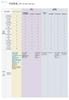 리모트뷰 _ kr (2018 년 2 월기준 ) 원격제어플랫폼 to to Linux Mac to Mac to to 한국 LinkMeMine ( 구피씨애니 ) Ezremote Teamviewer LogMeIn Pro GoToMyPC Teamviewer SplashTop X X O X X O X X X O X X O X O X O X X X X X X X X X
리모트뷰 _ kr (2018 년 2 월기준 ) 원격제어플랫폼 to to Linux Mac to Mac to to 한국 LinkMeMine ( 구피씨애니 ) Ezremote Teamviewer LogMeIn Pro GoToMyPC Teamviewer SplashTop X X O X X O X X X O X X O X O X O X X X X X X X X X
Leader in Electrics & Automation GIPAM MANAGER Electric Equipment
 Leader in Electrics & Automation GIPAM MANAGER Electric Equipment >>GIPAM MANAGER 사용설명서 목 차 1. 접속 4 2. SYSTEM CONFIG ( 시간설정 ) 10 3. MIMIC DIAGRAM 16 4. DI/DO Point Editing 27 5. Relay Setting 42 6. EVENT/FAULT
Leader in Electrics & Automation GIPAM MANAGER Electric Equipment >>GIPAM MANAGER 사용설명서 목 차 1. 접속 4 2. SYSTEM CONFIG ( 시간설정 ) 10 3. MIMIC DIAGRAM 16 4. DI/DO Point Editing 27 5. Relay Setting 42 6. EVENT/FAULT
System Recovery 사용자 매뉴얼
 Samsung OS Recovery Solution 을이용하여간편하게 MagicInfo 의네트워크를설정하고시스템을백업및복원할수있습니다. 시스템시작시리모컨의 - 버튼이나키보드의 F3 키를연속해서누르면복구모드로진입한후 Samsung OS Recovery Solution 이실행됩니다. Samsung OS Recovery Solution 은키보드와리모컨을사용하여조작할수있습니다.
Samsung OS Recovery Solution 을이용하여간편하게 MagicInfo 의네트워크를설정하고시스템을백업및복원할수있습니다. 시스템시작시리모컨의 - 버튼이나키보드의 F3 키를연속해서누르면복구모드로진입한후 Samsung OS Recovery Solution 이실행됩니다. Samsung OS Recovery Solution 은키보드와리모컨을사용하여조작할수있습니다.
OOO Paint
 Webtoon Paint OSP Stage 2040 Team 2 200911371 김민철 200911381 김진현 200911417 정명권 REF. Activity 2033. Define Domain Model Activity 2041. Design Real Use Case Use Case Actors Purpose Overview Type R1.1 파일불러오기
Webtoon Paint OSP Stage 2040 Team 2 200911371 김민철 200911381 김진현 200911417 정명권 REF. Activity 2033. Define Domain Model Activity 2041. Design Real Use Case Use Case Actors Purpose Overview Type R1.1 파일불러오기
A SQL Server 2012 설치 A.1 소개 Relational DataBase Management System SQL Server 2012는마이크로소프트사에서제공하는 RDBMS 다. 마이크로소프트사는스탠다드 standard 버전이상의상업용에디션과익스프레스 exp
 A SQL Server 0 설치 A. 소개 Relational DataBase Management System SQL Server 0는마이크로소프트사에서제공하는 RDBMS 다. 마이크로소프트사는스탠다드 standard 버전이상의상업용에디션과익스프레스 express 버전 의무료에디션을제공하는데, 이책에서는실습을위해 SQL Server 0 익스프레스에디 션 SP
A SQL Server 0 설치 A. 소개 Relational DataBase Management System SQL Server 0는마이크로소프트사에서제공하는 RDBMS 다. 마이크로소프트사는스탠다드 standard 버전이상의상업용에디션과익스프레스 express 버전 의무료에디션을제공하는데, 이책에서는실습을위해 SQL Server 0 익스프레스에디 션 SP
gcloud storage 사용자가이드 1 / 17
 gcloud storage 사용자가이드 1 / 17 문서버전및이력 버전 일자 이력사항 1.0 2016.12.30 신규작성 1.1 2017.01.19 gcloud storage 소개업데이트 1.2 2017.03.17 Container 공개설정업데이트 1.3 2017.06.28 CDN 서비스연동추가 2 / 17 목차 1. GCLOUD STORAGE 소개... 4
gcloud storage 사용자가이드 1 / 17 문서버전및이력 버전 일자 이력사항 1.0 2016.12.30 신규작성 1.1 2017.01.19 gcloud storage 소개업데이트 1.2 2017.03.17 Container 공개설정업데이트 1.3 2017.06.28 CDN 서비스연동추가 2 / 17 목차 1. GCLOUD STORAGE 소개... 4
소개 Mac OS X (10.9, 10.10, 10.11, 10.12) 와 OKI 프린터호환성 Mac OS X 를사용하는 PC 에 OKI 프린터및복합기 (MFP) 제품을연결하여사용할때, 최고의성능을발휘할수있도록하는것이 OKI 의목 표입니다. 아래의문서는 OKI 프린터및
 OKI 프린터호환성 Mac OS X 와호환성 Ma(10.9) Ma(10.10) Ma(10.11) Ma(10.12) 버전 : 7.8 날짜 : 2017-05-10 소개 Mac OS X (10.9, 10.10, 10.11, 10.12) 와 OKI 프린터호환성 Mac OS X 를사용하는 PC 에 OKI 프린터및복합기 (MFP) 제품을연결하여사용할때, 최고의성능을발휘할수있도록하는것이
OKI 프린터호환성 Mac OS X 와호환성 Ma(10.9) Ma(10.10) Ma(10.11) Ma(10.12) 버전 : 7.8 날짜 : 2017-05-10 소개 Mac OS X (10.9, 10.10, 10.11, 10.12) 와 OKI 프린터호환성 Mac OS X 를사용하는 PC 에 OKI 프린터및복합기 (MFP) 제품을연결하여사용할때, 최고의성능을발휘할수있도록하는것이
Oracle VM VirtualBox 설치 VirtualBox에서 가상머신 설치 가상머신에 Ubuntu 설치
 Oracle VM VirtualBox 설치 VirtualBox에서 가상머신 설치 가상머신에 Ubuntu 설치 VirtualBox를 사용하기 위해서는 일단 https://www.virtualbox.org/wiki/downloads 사이트에서 윈도우용 버추얼박스 설치화일을 다운로드 해야합니다. Ubuntu를 사용하기 위해서는 Ubuntu 디스크 이미지 화일을 다운로드
Oracle VM VirtualBox 설치 VirtualBox에서 가상머신 설치 가상머신에 Ubuntu 설치 VirtualBox를 사용하기 위해서는 일단 https://www.virtualbox.org/wiki/downloads 사이트에서 윈도우용 버추얼박스 설치화일을 다운로드 해야합니다. Ubuntu를 사용하기 위해서는 Ubuntu 디스크 이미지 화일을 다운로드
목차 제 1 장 VRLearning 특징 1. 고객지원안내 2. 제품개요 3. 제품특징및기능 4. 시스템구성도 5. 사용환경 제 2 장 VRLearning 소개 1. 시나리오제작 2. 강사용프로그램화면 3. 강사용프로그램설명 4. 각기능설명 5. 학생용프로그램화면 CO
 Live Learning with Virtual Reality VRLearning VR 화상교육시스템 (VRLearning) 소개서 Live Learning with Virtual Reality VRLearning COPYRIGHT 2010 NEOTECHSOFT ALL RIGHTS RESERVED. 본소개서의저작권은 네오텍소프트에있습니다. 본소개서는 네오텍소프트의서면동의없이어떤형태로도배포,
Live Learning with Virtual Reality VRLearning VR 화상교육시스템 (VRLearning) 소개서 Live Learning with Virtual Reality VRLearning COPYRIGHT 2010 NEOTECHSOFT ALL RIGHTS RESERVED. 본소개서의저작권은 네오텍소프트에있습니다. 본소개서는 네오텍소프트의서면동의없이어떤형태로도배포,
소개 L102W 프로젝터를 구매해 주셔서 매우 감사합니다 ( 이하 " 프로젝터 " 로 표기 ). 본 설명서에는 무선 LAN 을 통하여 프로젝터로 연결 시 사용되는 AWIND Inc. 의 응용프 로그램에 대한 설명이 들어있습니다. 별도로 판매되는 무선 LAN 장치 ( 모
 프로젝터 L102W 응용프로그램 설명서 지원 응용프로그램 MirrorOp Lite (Windows 용 ) MirrorOp Sender Lite (Mac 용 ) MirrorOp Receiver (ios 및 Android 용 ) MobiShow Lite (ios 용 ) / MobiShow (Android 용 ) PtG2 Converter (Windows 용 )
프로젝터 L102W 응용프로그램 설명서 지원 응용프로그램 MirrorOp Lite (Windows 용 ) MirrorOp Sender Lite (Mac 용 ) MirrorOp Receiver (ios 및 Android 용 ) MobiShow Lite (ios 용 ) / MobiShow (Android 용 ) PtG2 Converter (Windows 용 )
Install stm32cubemx and st-link utility
 STM32CubeMX and ST-LINK Utility for STM32 Development 본문서는 ST Microelectronics 의 ARM Cortex-M 시리즈 Microcontroller 개발을위해제공되는 STM32CubeMX 와 STM32 ST-LINK Utility 프로그램의설치과정을설명합니다. 본문서는 Microsoft Windows 7
STM32CubeMX and ST-LINK Utility for STM32 Development 본문서는 ST Microelectronics 의 ARM Cortex-M 시리즈 Microcontroller 개발을위해제공되는 STM32CubeMX 와 STM32 ST-LINK Utility 프로그램의설치과정을설명합니다. 본문서는 Microsoft Windows 7
슬라이드 1
 유라이브 앱 사용자 매뉴얼 차례 주의사항 앱 특징 앱 설치하기 블랙박스와 연동하기 메뉴보기 1. 메인메뉴 2. 실시간 감시 3. 원격 검색 3_1. 원격 파일 검색 3_2. 원격 설정 3_3. 원격 SD카드 포맷 3_4. 원격 펌웨어 업그레이드 3_5. Emergency 설정 4. SD카드 5. 스크린 샷 6. 내 폰의 영상 7. 설정 8. 앱 정보 고장 진단하기
유라이브 앱 사용자 매뉴얼 차례 주의사항 앱 특징 앱 설치하기 블랙박스와 연동하기 메뉴보기 1. 메인메뉴 2. 실시간 감시 3. 원격 검색 3_1. 원격 파일 검색 3_2. 원격 설정 3_3. 원격 SD카드 포맷 3_4. 원격 펌웨어 업그레이드 3_5. Emergency 설정 4. SD카드 5. 스크린 샷 6. 내 폰의 영상 7. 설정 8. 앱 정보 고장 진단하기
Title Here
 INNOWATCH V3.0.4 IPLAYBACK 설치매뉴얼 작성일 : 2015/04/20 최근업데이트 : 2016/06/27 Software Version : 3.0.4 문서관리 수정내역 일자작업자버전수정내용 2015/05/14 김창희양식수정 2016/05/20 김진규 N/A Preinstall 내용수정, 문서양식변경 검토자 이름 이영상 지위 기술본부이사 Distribution
INNOWATCH V3.0.4 IPLAYBACK 설치매뉴얼 작성일 : 2015/04/20 최근업데이트 : 2016/06/27 Software Version : 3.0.4 문서관리 수정내역 일자작업자버전수정내용 2015/05/14 김창희양식수정 2016/05/20 김진규 N/A Preinstall 내용수정, 문서양식변경 검토자 이름 이영상 지위 기술본부이사 Distribution
PowerPoint 프레젠테이션
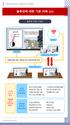 솔루션에대한기본이해 (UI) 솔루션기본구성도 무선 AP 전자칠판 선생님 PC & 스마트도구 양방향화면공유 / 양방향판서 / 학생제어권부여 학생스마트도구 스마트교실의핵심 판서솔루션 PowePen 외부교재 100% 활용파워포인트연동수업다양한배경칠판연동보조수업교재활용수업 스크린보드 ( 보조칠판 ) 활용현장강의동영상녹화파워풀한판서능력 쌍방향교육커뮤니티형성 양방향솔루션
솔루션에대한기본이해 (UI) 솔루션기본구성도 무선 AP 전자칠판 선생님 PC & 스마트도구 양방향화면공유 / 양방향판서 / 학생제어권부여 학생스마트도구 스마트교실의핵심 판서솔루션 PowePen 외부교재 100% 활용파워포인트연동수업다양한배경칠판연동보조수업교재활용수업 스크린보드 ( 보조칠판 ) 활용현장강의동영상녹화파워풀한판서능력 쌍방향교육커뮤니티형성 양방향솔루션
1 litecam HD 사용자가이드 Version 5.5 October 11, 2017
 1 litecam HD 사용자가이드 Version 5.5 October 11, 2017 2 시스템사양 4 LITECAM HD 설치방법 5 1. 프로그램설치... 5 2. MP3 파일인코더 (LAME ) 설치방법... 11 녹화전설정변경 12 1. 오디오장치... 12 2. 비디오옵션... 15 3. 녹화파일옵션... 16 4. 오디오파일형식... 19 5.
1 litecam HD 사용자가이드 Version 5.5 October 11, 2017 2 시스템사양 4 LITECAM HD 설치방법 5 1. 프로그램설치... 5 2. MP3 파일인코더 (LAME ) 설치방법... 11 녹화전설정변경 12 1. 오디오장치... 12 2. 비디오옵션... 15 3. 녹화파일옵션... 16 4. 오디오파일형식... 19 5.
설치 순서 Windows 98 SE/Me/2000/XP 1 PC를 켜고 Windows를 시작합니다. 아직 컴퓨터에 프린터를 연결하지 마십시오. 2 PC에 P-S100 CD-ROM(프 린터 드라이버)을 삽입합니다. 3 설치 프로그램을 시작합니다. q CD-ROM의 PS1
 디지털 사진 프린터 P-S100 프린터 드라이버 설치 가이드 사용하는 컴퓨터에 따라 제공된 프린터 드라이버를 설치합니다. 설치 절차 에 대한 자세한 내용은 CD-ROM의 Readme 파일을 참조하십시오. 작동 환경 Windows 호환 모델: IBM PC/AT 및 호환품 운영 체제: Windows 98 SE/Me/2000/XP (Windows 98 SE/Me/2000/XP
디지털 사진 프린터 P-S100 프린터 드라이버 설치 가이드 사용하는 컴퓨터에 따라 제공된 프린터 드라이버를 설치합니다. 설치 절차 에 대한 자세한 내용은 CD-ROM의 Readme 파일을 참조하십시오. 작동 환경 Windows 호환 모델: IBM PC/AT 및 호환품 운영 체제: Windows 98 SE/Me/2000/XP (Windows 98 SE/Me/2000/XP
3D MAX + WEEK 9 Hansung Univ. Interior Design
 3D MAX + WEEK 9 Hansung Univ. Interior Design 3D MAX + UNREAL ENGINE 4 4 4 이용하여 애니메이션 만들기 Max에서 준비하기 공간 만들기 Max에서 준비하기 박공지붕 만들기: 5000mm만큼 올리기 Max에서 준비하기 창만들기: 한쪽 벽만 창 제작 Max에서 준비하기 벽체 분리:Detach Max에서 준비하기
3D MAX + WEEK 9 Hansung Univ. Interior Design 3D MAX + UNREAL ENGINE 4 4 4 이용하여 애니메이션 만들기 Max에서 준비하기 공간 만들기 Max에서 준비하기 박공지붕 만들기: 5000mm만큼 올리기 Max에서 준비하기 창만들기: 한쪽 벽만 창 제작 Max에서 준비하기 벽체 분리:Detach Max에서 준비하기
JDK이클립스
 JDK 와이클립스설치 A. JDK 다운로드, 설치및환경설정 지금부터 JDK를다운로드받아설치하고 JDK를윈도우에서활용할수있도록환경을설정하는전과정을소개한다. 다운로드 www.oracle.com 사이트에접속하여 Downloads 메뉴를선택한후 [ 그림 1] 과같이 "Java for Developers" 를클릭한다. [ 그림 1] www.oracle.com 사이트
JDK 와이클립스설치 A. JDK 다운로드, 설치및환경설정 지금부터 JDK를다운로드받아설치하고 JDK를윈도우에서활용할수있도록환경을설정하는전과정을소개한다. 다운로드 www.oracle.com 사이트에접속하여 Downloads 메뉴를선택한후 [ 그림 1] 과같이 "Java for Developers" 를클릭한다. [ 그림 1] www.oracle.com 사이트
Microsoft Word - Korean_뷰어 메뉴얼_공용_ADVR&SWi_.doc
 DVR HDD PC Viewer Guide ADVR6000 / SWI5000 선운정보통신 소개 본 매뉴얼은 DVR의 하드디스크 PC 뷰워의 설명서입니다. 이 프로그램은 DVR에 장착되어 미리 포맷되고 녹화된 HDD에 저장된 영상들을 사용자의 PC에서 직접 보여줄 것입니다. DVR의 하드디스크-랙에서 분리된 하드디크스가 사용자의 PC에 연결됐다면 이 응용프로그램은
DVR HDD PC Viewer Guide ADVR6000 / SWI5000 선운정보통신 소개 본 매뉴얼은 DVR의 하드디스크 PC 뷰워의 설명서입니다. 이 프로그램은 DVR에 장착되어 미리 포맷되고 녹화된 HDD에 저장된 영상들을 사용자의 PC에서 직접 보여줄 것입니다. DVR의 하드디스크-랙에서 분리된 하드디크스가 사용자의 PC에 연결됐다면 이 응용프로그램은
Getting Started With Parallels Desktop¢ç 9
 Parallels Desktop 9 시작하기 Copyright 1999-2013 Parallels IP Holdings GmbH and its affiliates. All rights reserved. Parallels IP Holdings GmbH. Vordergasse 59 8200 Schaffhausen Switzerland 전화: + 41 52 632
Parallels Desktop 9 시작하기 Copyright 1999-2013 Parallels IP Holdings GmbH and its affiliates. All rights reserved. Parallels IP Holdings GmbH. Vordergasse 59 8200 Schaffhausen Switzerland 전화: + 41 52 632
RealDSP UT 프로그램 메뉴얼
 Motorola Programmer ( 모델명 : MDProg16) 사용설명서 UUU 리얼시스 (RealSYS) Web: www.realsys.co.kr Tel: 031-420-4326 Fax: 031-420-4329-1 - 1. Motorola Programmer 프로그램특징 A. JTAG & OnCE 기능을이용한 Motorola 의내부플래시메모리 Writing
Motorola Programmer ( 모델명 : MDProg16) 사용설명서 UUU 리얼시스 (RealSYS) Web: www.realsys.co.kr Tel: 031-420-4326 Fax: 031-420-4329-1 - 1. Motorola Programmer 프로그램특징 A. JTAG & OnCE 기능을이용한 Motorola 의내부플래시메모리 Writing
Contents [OneNote 2013] OneNote 사용을위한클라우드 (SkyDrive) 환경구성하기... 3 [OneNote 2013] OneNote 앱에서 OneNote 자료한눈에파악하기... 6 [OneNote 2013] 공유전자필기장으로내동료와함께기록하기.
![Contents [OneNote 2013] OneNote 사용을위한클라우드 (SkyDrive) 환경구성하기... 3 [OneNote 2013] OneNote 앱에서 OneNote 자료한눈에파악하기... 6 [OneNote 2013] 공유전자필기장으로내동료와함께기록하기. Contents [OneNote 2013] OneNote 사용을위한클라우드 (SkyDrive) 환경구성하기... 3 [OneNote 2013] OneNote 앱에서 OneNote 자료한눈에파악하기... 6 [OneNote 2013] 공유전자필기장으로내동료와함께기록하기.](/thumbs/95/123714738.jpg) Contents [OneNote 2013] OneNote 사용을위한클라우드 (SkyDrive) 환경구성하기... 3 [OneNote 2013] OneNote 앱에서 OneNote 자료한눈에파악하기... 6 [OneNote 2013] 공유전자필기장으로내동료와함께기록하기... 8 [OneNote 2013] 텍스트, 이미지등다양한유형의정보를쉽고빠르게입력하기...
Contents [OneNote 2013] OneNote 사용을위한클라우드 (SkyDrive) 환경구성하기... 3 [OneNote 2013] OneNote 앱에서 OneNote 자료한눈에파악하기... 6 [OneNote 2013] 공유전자필기장으로내동료와함께기록하기... 8 [OneNote 2013] 텍스트, 이미지등다양한유형의정보를쉽고빠르게입력하기...
tiawPlot ac 사용방법
 tiawplot ac 매뉴얼 BORISOFT www.borisoft.co.kr park.ji@borisoft.co.kr HP : 00-370-077 Chapter 프로그램설치. 프로그램설치 3 2 Chapter tiawplot ac 사용하기.tiawPlot ac 소개 2.tiawPlot ac 실행하기 3. 도면파일등록및삭제 4. 출력장치설정 5. 출력옵션설정
tiawplot ac 매뉴얼 BORISOFT www.borisoft.co.kr park.ji@borisoft.co.kr HP : 00-370-077 Chapter 프로그램설치. 프로그램설치 3 2 Chapter tiawplot ac 사용하기.tiawPlot ac 소개 2.tiawPlot ac 실행하기 3. 도면파일등록및삭제 4. 출력장치설정 5. 출력옵션설정
SMISyncW을 활용한 자막 병합
 CyberLink PowerDirector LESSON 09 영상정보 디자인 제작사: CyberLink 웹페이지: http://www.cyberlink.com/ 버전: 12 용도: 영상편집 설치환경: 한글, 다국어 윈도우 XP, 7, 8 왜 필요한가? 각종 영상장비와 스마트 디바이스의 발달로 인해 영상취득이 많이 용이해졌습니다. 취득한 영상은 그대로 사용하거나
CyberLink PowerDirector LESSON 09 영상정보 디자인 제작사: CyberLink 웹페이지: http://www.cyberlink.com/ 버전: 12 용도: 영상편집 설치환경: 한글, 다국어 윈도우 XP, 7, 8 왜 필요한가? 각종 영상장비와 스마트 디바이스의 발달로 인해 영상취득이 많이 용이해졌습니다. 취득한 영상은 그대로 사용하거나
Microsoft Word - src.doc
 IPTV 서비스탐색및콘텐츠가이드 RI 시스템운용매뉴얼 목차 1. 서버설정방법... 5 1.1. 서비스탐색서버설정... 5 1.2. 컨텐츠가이드서버설정... 6 2. 서버운용방법... 7 2.1. 서비스탐색서버운용... 7 2.1.1. 서비스가이드서버실행... 7 2.1.2. 서비스가이드정보확인... 8 2.1.3. 서비스가이드정보추가... 9 2.1.4. 서비스가이드정보삭제...
IPTV 서비스탐색및콘텐츠가이드 RI 시스템운용매뉴얼 목차 1. 서버설정방법... 5 1.1. 서비스탐색서버설정... 5 1.2. 컨텐츠가이드서버설정... 6 2. 서버운용방법... 7 2.1. 서비스탐색서버운용... 7 2.1.1. 서비스가이드서버실행... 7 2.1.2. 서비스가이드정보확인... 8 2.1.3. 서비스가이드정보추가... 9 2.1.4. 서비스가이드정보삭제...
ADP-2480
 Mitsubishi PLC 접속 GP 는 Mitsubishi FX Series 와통신이가능합니다. 시스템구성 6 7 8 GP-80 RS- Cable RS-C Cable FXN--BD FXN--BD 6 FX Series(FXS,FXN,FXN,FXNC, FXU) 7 FXS, FXN 8 FXN FX Series 는기본적으로 RS- 통신을하며, RS-/ converter
Mitsubishi PLC 접속 GP 는 Mitsubishi FX Series 와통신이가능합니다. 시스템구성 6 7 8 GP-80 RS- Cable RS-C Cable FXN--BD FXN--BD 6 FX Series(FXS,FXN,FXN,FXNC, FXU) 7 FXS, FXN 8 FXN FX Series 는기본적으로 RS- 통신을하며, RS-/ converter
전자칠판 AnyClass 안내 AnyClass 는학교, 대학등의교육기관이나기업의연수시설등에서교수나강사가컴퓨터교재를사용하는 수업이나프레젠테이션을비롯하여타블렛위에직접판서한내용을동영상으로저장하여반복학습이 가능하도록개발된첨단 ICT 활용교수학습솔루션이다. 1) A
 전자칠판 AnyClass 안내 AnyClass 인터페이스 AnyClass를이용한강의법 AnyClass를이용한녹화강의방법 (I) AnyClass를이용한녹화강의방법 (II) AnyClass를이용한녹화강의방법 (III) AnyClass를편집하기 DVD 타이틀및노트북사용방법 ... 6. 전자칠판 AnyClass 안내 AnyClass 는학교, 대학등의교육기관이나기업의연수시설등에서교수나강사가컴퓨터교재를사용하는
전자칠판 AnyClass 안내 AnyClass 인터페이스 AnyClass를이용한강의법 AnyClass를이용한녹화강의방법 (I) AnyClass를이용한녹화강의방법 (II) AnyClass를이용한녹화강의방법 (III) AnyClass를편집하기 DVD 타이틀및노트북사용방법 ... 6. 전자칠판 AnyClass 안내 AnyClass 는학교, 대학등의교육기관이나기업의연수시설등에서교수나강사가컴퓨터교재를사용하는
OOO Paint
 Webtoon Paint OSP Stage 1000 Team 2 200911371 김민철 200911381 김진현 200911417 정명권 Activity 1001. Define Draft Plan Motivation - 만화시장이인쇄물에서온라인매체로옮겨감에따라웹툰을그리려는사람들이늘어나고있다. 그러나운영체제에서기본적으로지원하는그림판이나기타프로그램의경우그림을그리는작업외에도번거로운편집과정이많이필요해컴퓨터를잘다루지못하는사람들이웹툰을그리는데장애물이되고있다.
Webtoon Paint OSP Stage 1000 Team 2 200911371 김민철 200911381 김진현 200911417 정명권 Activity 1001. Define Draft Plan Motivation - 만화시장이인쇄물에서온라인매체로옮겨감에따라웹툰을그리려는사람들이늘어나고있다. 그러나운영체제에서기본적으로지원하는그림판이나기타프로그램의경우그림을그리는작업외에도번거로운편집과정이많이필요해컴퓨터를잘다루지못하는사람들이웹툰을그리는데장애물이되고있다.
Microsoft 을 열면 깔끔한 사용자 중심의 메뉴 및 레이아웃이 제일 먼저 눈에 띕니다. 또한 은 스마트폰, 테블릿 및 클라우드는 물론 가 설치되어 있지 않은 PC 에서도 사용할 수 있습니다. 따라서 장소와 디바이스에 관계 없이 언제, 어디서나 문서를 확인하고 편집
 Modern Modern www.office.com ( ) 892 5 : 1577-9700 : http://www.microsoft.com/korea Microsoft 을 열면 깔끔한 사용자 중심의 메뉴 및 레이아웃이 제일 먼저 눈에 띕니다. 또한 은 스마트폰, 테블릿 및 클라우드는 물론 가 설치되어 있지 않은 PC 에서도 사용할 수 있습니다. 따라서 장소와
Modern Modern www.office.com ( ) 892 5 : 1577-9700 : http://www.microsoft.com/korea Microsoft 을 열면 깔끔한 사용자 중심의 메뉴 및 레이아웃이 제일 먼저 눈에 띕니다. 또한 은 스마트폰, 테블릿 및 클라우드는 물론 가 설치되어 있지 않은 PC 에서도 사용할 수 있습니다. 따라서 장소와
11111111111111111111111111111111111111111111111111111111111111111111111111111
 서울시 금천구 가산동 448 대륭테크노타운 3차 301호 전화 : (02)838-0760 팩스 : (02)838-0782 메일 : support@gyrosoft.co.kr www.gyrosoft.co.kr www.gyro3d.com 매뉴얼 버전 : 1.00 (발행 2008.6.1) 이 설명서의 어느 부분도 자이로소프트(주)의 승인 없이 일부 또는 전부를 복제하여
서울시 금천구 가산동 448 대륭테크노타운 3차 301호 전화 : (02)838-0760 팩스 : (02)838-0782 메일 : support@gyrosoft.co.kr www.gyrosoft.co.kr www.gyro3d.com 매뉴얼 버전 : 1.00 (발행 2008.6.1) 이 설명서의 어느 부분도 자이로소프트(주)의 승인 없이 일부 또는 전부를 복제하여
Cubase AI installation guide
 Steinberg Cubase AI 프로그램 및라이선스설치가이드 (2018. 1. 31) Ver. 1.0.0 1 목차 1. 계정만들기 2. Download access code 등록및 Activation Code 발급 3. Steinberg Download Assistant 다운로드및설치 4. Cubase AI 다운로드및설치 5. 라이선스활성화 (Activation)
Steinberg Cubase AI 프로그램 및라이선스설치가이드 (2018. 1. 31) Ver. 1.0.0 1 목차 1. 계정만들기 2. Download access code 등록및 Activation Code 발급 3. Steinberg Download Assistant 다운로드및설치 4. Cubase AI 다운로드및설치 5. 라이선스활성화 (Activation)
Zeus-Zlite_KO.book
 HP 웹캠사용설명서 v4.3.ko Part number: 5992-4251 Copyright 2008 2009 Hewlett-Packard Development Company, L.P. 본문서에포함된내용은사전통지없이변경될수있습니다. HP 제품및서비스의유일한보증은해당제품및서비스와함께제공되는명시된보증서에진술되어있습니다. 본문서의어떠한내용도추가보증을구성하는것으로해석될수없습니다.
HP 웹캠사용설명서 v4.3.ko Part number: 5992-4251 Copyright 2008 2009 Hewlett-Packard Development Company, L.P. 본문서에포함된내용은사전통지없이변경될수있습니다. HP 제품및서비스의유일한보증은해당제품및서비스와함께제공되는명시된보증서에진술되어있습니다. 본문서의어떠한내용도추가보증을구성하는것으로해석될수없습니다.
SH100_V1.4
 User Manual VLUU SH100 1 2 3 4 5 6 m m 7 8 9 10 11 12 13 15 16 17 x y 18 19 1 4 z x 20 2 o 5 o 6 3 7 10 11 21 8 12 o 9 o 22 1 m 2 3 2 1 3 23 24 o 25 1 2 o 1 2 3 26 1 2 1 2 27 1 28 2 1 3 29 2 4 30 1 m
User Manual VLUU SH100 1 2 3 4 5 6 m m 7 8 9 10 11 12 13 15 16 17 x y 18 19 1 4 z x 20 2 o 5 o 6 3 7 10 11 21 8 12 o 9 o 22 1 m 2 3 2 1 3 23 24 o 25 1 2 o 1 2 3 26 1 2 1 2 27 1 28 2 1 3 29 2 4 30 1 m
User Guide
 HP ThinUpdate 관리자 설명서 Copyright 2016 HP Development Company, L.P. Windows는 미국 및/또는 기타 국가에서 Microsoft Corporation의 등록 상표 또는 상표입 니다. 기밀 컴퓨터 소프트웨어. 소유, 사용 또는 복사 에 필요한 유효한 사용권을 HP로부터 취득했 습니다. FAR 12.211 및
HP ThinUpdate 관리자 설명서 Copyright 2016 HP Development Company, L.P. Windows는 미국 및/또는 기타 국가에서 Microsoft Corporation의 등록 상표 또는 상표입 니다. 기밀 컴퓨터 소프트웨어. 소유, 사용 또는 복사 에 필요한 유효한 사용권을 HP로부터 취득했 습니다. FAR 12.211 및
